Page 1

BL40
Guía del usuario
E S PA Ñ O L
E N G L I S H
P/N : MMBB0352216 (1.0) G
Información general
<Centro de información al cliente de LG>
902-500-234
* Asegúrese de que el número es correcto antes de realizar
una llamada.
BL40 Guí a d el usu ari o
Page 2

Bluetooth QD ID B015514
WiFi
(WLAN)
Este dispositivo utiliza frecuencias sin armonizar y
esta diseñado para su uso en todos los países de
Europa.
WLAN puede emplearse en interiores sin
restricciones en toda la UE, pero no puede usarse
en exteriores en Francia.
Transmisor
FM
El transmisor de FM puede utilizarse en todos los
países europeos salvo Francia, Letonia, Rusia, la
República Eslovaca y Eslovenia en los que existen
restricciones a su uso.
ADVERTENCIA: El transmisor FM no está disponible en países
con estándares diferentes.
Page 3

Guía del usuario de BL40
Enhorabuena por la adquisición del teléfono
móvil BL40 de LG. Este modelo cuenta con un
diseño innovador y compacto compatible con la
tecnología de comunicación móvil digital más
avanzada.
Algunos de los contenidos que aparecen en este manual podrían diferir de
las opciones del teléfono dependiendo del operador.
Cómo desechar aparatos eléctricos y electrónicos obsoletos
1 Si este símbolo de un contenedor con ruedas tachado aparece en un
producto, significa que éste está contemplado en la directiva europea
2002/96/CE.
2 Todos los aparatos eléctricos o electrónicos se deben desechar de
forma distinta del servicio municipal de recogida de basura, a través
de puntos de recogida designados por el gobierno o las autoridades
locales.
3 La correcta recogida y tratamiento de los dispositivos inservibles
contribuye a evitar riesgos potenciales para el medio ambiente y la
salud pública.
4 Para obtener más información sobre cómo desechar los aparatos
obsoletos, póngase en contacto con su ayuntamiento, el servicio de
recogida de basura o el establecimiento donde adquirió el producto.
Page 4

2 LG BL40 | Guía del usuario
Directrices para un uso
seguro y ecaz ............................3
Familiarizarse con el
teléfono ..................................... 11
Vista del teléfono abierto ....12
Instalación de la tarjeta SIM y
de la batería .............................. 13
Tarjeta de memoria ...............14
Pantalla de inicio ....................16
Pantalla de inicio ....................18
Llamadas ...................................20
Contactos ..................................24
Mensajes .................................... 27
Cámara .......................................37
Videocámara ...........................46
Sus fotografías y vídeos .......52
Multimedia................................61
Organizador .............................70
PC Suite ...................................... 72
La Web ........................................77
Ajustes ........................................ 80
Wi-Fi ............................................86
Actualización de software
del teléfono ..............................87
Accesorios ................................. 88
Datos técnicos .........................89
Resolución de problemas .... 90
Contenidos
Page 5

3
Directrices para un uso seguro y ecaz
Lea estas sencillas instrucciones.
Ignorar estas instrucciones puede
ser peligroso o ilegal.
Exposición a energía de
radiofrecuencia
Información sobre exposición a
ondas de radio y SAR (Specific
Absorption Rate, Tasa específica
de absorción). El diseño del
teléfono móvil BL40 cumple con la
normativa de seguridad vigente en
materia de exposición a las ondas
de radio. Esta normativa se basa en
directrices científicas que incluyen
márgenes de seguridad diseñados
para garantizar la seguridad
de todo tipo de personas,
independientemente de su edad y
estado de salud.
Las directrices de exposición
a ondas de radio utilizan una
unidad de medición conocida
como Tasa específica de
absorción o SAR. Las pruebas de
•
SAR se llevan a cabo utilizando
métodos estandarizados con el
teléfono mediante la transmisión
al nivel más alto de potencia
certificado en todas las bandas
de frecuencia utilizadas.
Aunque puede haber diferencias
entre los niveles de SAR de los
diferentes modelos de teléfonos
LG, todos han sido diseñados
para ajustarse a las directrices
relevantes de exposición a
ondas de radio.
El límite de SAR recomendado
por la ICNIRP (International
Commission on Non-Ionizing
Radiation Protection, Comisión
internacional de protección
contra radiaciones no ionizantes)
es de 2 W/Kg. medido sobre 10g
de tejido.
•
•
Page 6

4
LG BL40 | Guía del usuario
El valor de SAR más alto para
este modelo de teléfono
evaluado por DASY4 para uso
auditivo es de 0,757 W/kg
(10 g), mientras que el valor
correspondiente a su transporte
junto al cuerpo es 0,842 W/kg
(10 g).
Información de datos para los
residentes en países o regiones
que han adoptado el límite
SAR recomendado por el IEEE
(Institute of Electrical and
Electronics Engineers, Instituto
de ingenieros eléctricos y
electrónicos), que es 1,6 W/kg
sobre un 1 gramo de tejido.
•
•
Cuidado y mantenimiento del
producto
ADVERTENCIA
Utilice sólo baterías, cargadores
y accesorios aprobados
para su utilización con este
modelo de teléfono concreto.
De lo contrario, puede
quedar invalidada cualquier
aprobación o garantía para el
teléfono, además de resultar
peligroso.
No desmonte esta unidad. Si es
necesario repararla, llévela a un
técnico de servicio cualificado.
Manténgala alejada de
electrodomésticos tales como
televisores, radios o equipos
informáticos.
La unidad debe alejarse
de fuentes de calor como
radiadores u hornos.
•
•
•
Directrices para un uso seguro y ecaz
Page 7

5
No la deje caer.
No exponga esta unidad a
vibraciones mecánicas o golpes.
Apague el teléfono en cualquier
zona en la que así lo exijan
normativas especiales. Por
ejemplo, no utilice el teléfono en
hospitales, ya que podrían verse
afectados equipos médicos
sensibles.
No coja el teléfono con las
manos mojadas mientras se
está cargando. Podría sufrir
una descarga eléctrica y dañar
gravemente el teléfono.
No cargue el teléfono cerca
de material inflamable ya que
podría calentarse y provocar un
incendio.
Utilice un paño seco para
limpiar el exterior de la unidad
(no utilice disolventes como
benceno, diluyentes o alcohol).
•
•
•
•
•
•
No cargue el teléfono sobre
superficies acolchadas.
El teléfono se debe cargar en
una zona con la ventilación
adecuada.
No exponga esta unidad a humo
o polvo excesivo.
No coloque el teléfono cerca
de tarjetas de crédito o billetes
de transporte, podría afectar a
la información de las bandas
magnéticas.
No golpee la pantalla con un
objeto punzante, ya que puede
estropear el teléfono.
No exponga el teléfono a
líquidos o la humedad.
Utilice con cuidado los
accesorios (p. ej. los auriculares).
No toque la antena si no es
necesario.
No utilice el teléfono o los
accesorios en lugares con un
alto nivel de humedad, como
•
•
•
•
•
•
•
•
Page 8
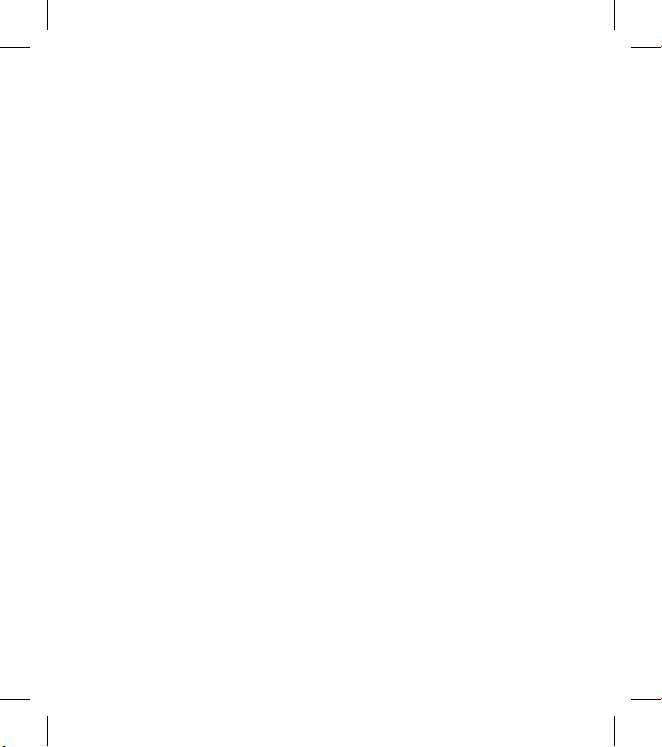
6 LG BL40 | Guía del usuario
piscinas, invernaderos, solariums
o entornos tropicales, ya que
puede provocar daños en el
teléfono y la invalidación de la
garantía.
Funcionamiento eficaz del
teléfono
Dispositivos electrónicos
Todos los teléfonos móviles
pueden generar interferencias que
pueden afectar al rendimiento.
No utilice su teléfono móvil
cerca de aparatos médicos sin
solicitar permiso. Consulte con
su médico para determinar
si el teléfono puede generar
interferencias que afecten
al funcionamiento de su
dispositivo médico.
Algunos audífonos pueden verse
afectados por teléfonos móviles.
•
•
También pueden generar
pequeñas interferencias en
televisores, radios, ordenadores,
etc.
Marcapasos
Los fabricantes de marcapasos
recomiendan mantener los
teléfonos móviles a una distancia
mínima de 15 cm del dispositivo
médico para evitar posibles
interferencias. Para ello, utilice el
teléfono por el lado contrario al
marcapasos y no se lo coloque en
el bolsillo de la camisa.
Hospitales
Desactive su dispositivo
inalámbrico cuando se le solicite en
hospitales, clínicas o cualquier otra
instalación sanitaria Así se evitan
posibles interferencias con equipos
médicos sensibles a las mismas.
•
Directrices para un uso seguro y ecaz
Page 9

7
Seguridad vial
Compruebe las leyes y normativas
locales de utilización de teléfonos
móviles durante la conducción.
No utilice el teléfono móvil
mientras conduzca.
Dedique toda su atención a la
conducción.
Utilice un kit de manos libres, si
lo tiene.
Salga de la carretera y aparque
antes de hacer llamadas o
responderlas, si las condiciones
de la vía así lo requieren.
La energía de radiofrecuencia
puede afectar a algunos
sistemas electrónicos de su
vehículo, como la radio del
coche o el equipo de seguridad.
Si su vehículo dispone de
un airbag, no lo obstruya
con equipos inalámbricos
portátiles o fijos. Puede causar
un fallo en el airbag o lesiones
•
•
•
•
•
•
graves debido a un mal
funcionamiento.
Si escucha música mientras está
en la calle, ajuste el teléfono a
un volumen razonable de forma
que pueda ser consciente de lo
que sucede a su alrededor. Esto
es especialmente importante
cuando esté cerca de la calzada.
Evite lesiones en los oídos
Es posible que los oídos sufran
daños cuando se ven expuestos a
sonidos de alto volumen durante
largos períodos. Por lo tanto, le
recomendamos que no encienda
ni apague el teléfono cerca de
los oídos. Le recomendamos
igualmente que el volumen de
la música y de las llamadas se
establezca en un nivel razonable.
•
Page 10

8 LG BL40 | Guía del usuario
Piezas de cristal
Algunas piezas de su teléfono
móvil están hechas de cristal.
Este cristal puede romperse si el
teléfono cae sobre una superficie
dura o recibe un impacto fuerte.
Si el cristal se rompe, no lo toque
ni intente retirarlo. No utilice su
teléfono hasta que un proveedor
autorizado sustituya el cristal.
Derribos
No utilice el teléfono mientras
se realizan derribos. Respete las
restricciones y siga las normativas.
Entornos potencialmente
explosivos
No utilice el teléfono en
gasolineras.
No lo utilice cerca de productos
químicos o combustibles.
•
•
No transporte ni almacene
explosivos, líquidos o gases
inflamables en el compartimento
de su vehículo donde tenga el
teléfono móvil y los accesorios.
En aviones
Los dispositivos inalámbricos
pueden provocar interferencias en
aviones.
Apague el teléfono móvil antes
de embarcar.
No lo utilice en tierra sin el
permiso de la tripulación.
Niños
Deje el teléfono en un lugar
seguro fuera del alcance de niños
pequeños. Incluye piezas pequeñas
que, si se engullen, pueden causar
asfixia.
•
•
•
Directrices para un uso seguro y ecaz
Page 11

9
Llamadas de emergencia
Puede que las llamadas de
emergencia no estén disponibles
en todas las redes móviles. Por
lo tanto, nunca debe depender
únicamente del teléfono para
realizar llamadas de emergencia.
Consulte a su proveedor de
servicios local.
Información y
mantenimiento de la batería
No es necesario descargar por
completo la batería antes de
volver a cargarla. A diferencia
de otros sistemas de baterías,
no existe ningún efecto de
memoria que pueda afectar al
rendimiento de la batería.
Utilice sólo las baterías
y cargadores de LG. Los
cargadores de LG han sido
diseñados para maximizar la
vida de la batería.
•
•
No desmonte ni cortocircuite la
batería.
Mantenga limpios los contactos
metálicos de la batería.
Sustituya la batería cuando deje
de funcionar correctamente.
La batería puede recargarse
centenares de veces antes de
que deba sustituirse.
Recargue la batería si no se ha
utilizado durante mucho tiempo
para maximizar su funcionalidad.
No exponga el cargador de la
batería a la luz directa del sol y
no lo utilice en entornos muy
húmedos, como en el cuarto de
baño.
No deje la batería en lugares
fríos o calientes, podría
deteriorar su rendimiento.
Existe riesgo de explosión si la
batería se sustituye por otra de
un tipo incorrecto.
•
•
•
•
•
•
•
Page 12

10 LG BL40 | Guía del usuario
Deshágase de las baterías según
las instrucciones del fabricante.
Por favor, recíclelas siempre
que sea posible. No las tire a la
basura doméstica.
Si necesita sustituir la batería,
llévela al proveedor o punto de
servicio autorizado más cercano
de LG Electronics para obtener
asistencia.
Desenchufe siempre el cargador
de la toma de corriente una vez
que el teléfono haya terminado
de cargarse, para evitar así un
consumo de energía innecesario
del cargador.
La duración real de la batería
dependerá de la configuración
de red, los ajustes del producto,
los patrones de uso, el tipo
de batería y las condiciones
ambientales.
•
•
•
•
Directrices para un uso seguro y ecaz
Page 13

11
Familiarizarse con el teléfono
Tecla de encendido (Bloqueo/desbloqueo
del teclado) Enciende o apaga el teléfono.
Cámara interna
Auricular
Sensor de proximidad
(Consulte el aviso en la página 16.)
Conector de auriculares estéreo o manos libres
ADVERTENCIA: la colocación de un objeto
pesado sobre el teléfono o sentarse sobre el
dispositivo puede dañar la pantalla LCD y la función
de pantalla táctil. No cubra la película de protección
del sensor de proximidad del LCD. Puede provocar un
funcionamiento incorrecto del sensor.
Teclas de volumen
• Con la pantalla inactiva:
volumen
del tono de tecla o del tono de timbre.
Mantenga pulsada la tecla abajo para
activar/desactivar el modo de Silencio.
• Durante una llamada: volumen del
auricular.
• Durante la reproducción de una
pista: controla el volumen de forma
continua.
Tecla de cámara
• Mantenga pulsada esta tecla para
acceder directamente al menú.
Cargador, cable de
datos (cable USB)
SUGERENCIA:
antes de conectar
el cable USB, espere
a que el teléfono
esté encendido y
se haya conectado
con la red.
Tecla de música
Page 14

12 LG BL40 | Guía del usuario
Vista del teléfono abierto
Tapa de la
batería
Batería
Ranura de la
tarjeta SIM
Luz del
flash
Lente de la cámara
Ranura de la tarjeta
de memoria
Cargar el teléfono
Abra la cubierta del conector del
cargador situada en el lateral
del BL40. Inserte el cargador
y enchúfelo a una toma de
alimentación eléctrica. El modelo
BL40 debe cargarse hasta que
aparezca el mensaje “Batería llena”
en la pantalla.
Page 15

13
Instalación de la tarjeta SIM y de la batería
Extraiga la tapa y la batería.
Deslice la tapa hacia abajo y
extraiga la batería.
ADVERTENCIA: no extraiga la
batería con el teléfono encendido,
ya que podría dañarlo.
Inserte la tarjeta USIM
Deslice la tarjeta USIM hacia el
interior del soporte de la tarjeta.
Asegúrese de que el área de
contactos dorados de la tarjeta esté
orientada hacia abajo. Extraiga la
tarjeta USIM tirando de ella con
cuidad hacia afuera.
1
2
Inserte la batería
Inserte la parte superior de la
batería en el borde superior del
compartimento de la batería.
Compruebe que los contactos de
la batería estén alineados con los
bornes del teléfono. Presione la
parte inferior de la batería hasta
que encaje en su sitio.
3
Page 16

14 LG BL40 | Guía del usuario
Instalar una tarjeta de
memoria
Puede ampliar la memoria
disponible del teléfono con una
tarjeta de memoria (microSD).
El BL40 admite tarjetas de memoria
de hasta 32 GB.
NOTA: la tarjeta de memoria es un
accesorio opcional.
Deslice la tarjeta de memoria en la
ranura de la parte superior hasta
que encaje en su sitio con un
clic. Asegúrese de que el área de
contactos dorados está colocada
hacia abajo.
ADVERTENCIA: deslice la
tarjeta de memoria en la ranura,
de lo contrario la tarjeta se
puede dañar.
Tarjeta de memoria
Page 17

15
Formatear la tarjeta de
memoria
La tarjeta de memoria puede que
ya esté formateada. Si no fuera el
caso, tendrá que formatearla antes
de poder utilizarla.
NOTA:al formatear, se eliminan
todos los archivos de la tarjeta.
En la pantalla de inicio
seleccione y Ajustes del
teléfono en la ficha Ajustes.
Desplácese hasta Información
de la memoria y, a
continuación, toque Memoria
externa.
Toque Formatear y confirme la
elección realizada.
1
2
3
Si ha establecido una
contraseña, introdúzcala. La
tarjeta se formateará y estará
lista para su uso.
NOTA: si ya hay contenido en la
tarjeta de memoria, la estructura
de carpetas puede ser distinta
después del formateo, ya que
todos los archivos se habrán
eliminado.
Transferir los contactos
Para transferir los contactos de la
tarjeta SIM al teléfono:
En la ficha Comunicación,
desplácese hasta Agenda,
seleccione y, a continuación,
Cambiar ubicación.
Toque Copiar en teléfono.
Seleccione Seleccionar todo
o cada nombre, uno a uno, y
toque Copiar en teléfono.
4
1
2
3
Page 18

16 LG BL40 | Guía del usuario
Sugerencias sobre la pantalla
táctil
La pantalla de inicio constituye
también un sitio perfecto para
familiarizarse con la pantalla táctil.
Para seleccionar un elemento,
toque la parte central del icono.
No ejerza una presión excesiva.
La pantalla es lo suficientemente
sensible como para detectar un
toque ligero y firme.
Utilice la punta del dedo para
tocar la opción que desee.
Intente no tocar ninguna otra
tecla.
Cuando la luz de la pantalla
esté apagada, pulse la tecla
de encendido para volver a la
pantalla de inicio.
Siempre que el BL40 no esté
en uso, volverá a la pantalla de
bloqueo.
•
•
•
•
Sensor de proximidad
Al recibir y realizar llamadas, este
sensor apaga automáticamente la
luz de fondo y bloquea el teclado
táctil al detectar los objetos cuando
el teléfono está cerca de la oreja.
De esta forma, la batería dura más
y se impide el funcionamiento
incorrecto del teclado táctil
mediante el bloqueo automático
de las teclas durante las llamadas.
Por lo tanto, los usuarios no sufren
la molestia de desbloquear el
teléfono para buscar en la agenda
durante las llamadas.
Pantalla de inicio
Page 19

17
Personalización de la
pantalla de inicio
Pantalla de inicio
de acceso
Pantalla de inicio
del navegador
Pantalla de inicio
de contactos
Pantalla de
inicio del Widget
(activa)
Comunicación con el BL40: la
interfaz de usuario se basa en
cuatro tipos de pantallas de inicio.
Para cambiar entre las pantallas
de inicio, desplácese rápidamente
por la pantalla de izquierda a
derecha o de derecha a izquierda.
Personalización de la pantalla
de inicio: en cada tipo de pantalla
de inicio, puede agregar o quitar
objetos tocando y manteniendo
•
•
el dedo sobre la pantalla o, si
ya se han agregado, tocando y
manteniendo el dedo sobre uno
de los objetos.
Pantalla táctil
Los controles de la pantalla táctil
del teléfono BL40 cambian de
forma dinámica en función de las
tareas que lleve a cabo en cada
momento.
Desplazarse por la pantalla
Arrastre de lado a lado para
desplazarse. En algunas pantallas,
como las páginas Web, también
puede deslazarse hacia arriba o
hacia abajo.
Ampliación o reducción
Puede ver las fotografías, páginas
Web, correos electrónicos o mapas
de forma ampliada o reducida.
Junte o separe los dedos sobre la
pantalla.
Page 20

18 LG BL40 | Guía del usuario
Utilización de la función
multitarea
Toque la tecla multitarea
para abrir el menú Multitarea.
En él podrá ver algunas de las
aplicaciones que hay en ejecución,
así como acceder a ellas con una
sola pulsación.
Visualización de la barra de
estado
Icono Descripción
Ning. servicio
2G
3G
EDGE
HSDPA
Wi-Fi activado
Mensaje Bluetooth
Auricular manos libres mono
Bluetooth
Icono Descripción
Auriculares mono/estéreo
Bluetooth
Auriculares estéreo Bluetooth
Auricular mono Bluetooth
Bluetooth activado
Impresión por Bluetooth
Transferencia por Bluetooth
Visibilidad de Bluetooth
Música por Bluetooth
Descargando
Descarga finalizada.
Descarga cancelada.
Opción de llamada entrante
Internet
Buscando
Desvío de llam.
Llam. rechazada
Seguridad
Pantalla de inicio
Page 21

19
Icono Descripción
Auriculares
HomeZone
Itinerancia
Alarma
Nota (Calendario)
Multitarea
Música en pausa
Música en reproducción
Reproducción de radio en FM
Difusión en FM
Envío de Email
Email recibido
Error en el envío de MMS
Envío de MMS
MMS recibido
Nuevo MMS
Envío de SMS
Icono Descripción
Recepción de SMS
Nuevo buzón de voz
Nuevo mensaje
Error en el envío de SMS
Nuevo correo
Mensaje push
Modo vuelo
Perfil normal activo
Exterior
Silencio
-
Perfil con volumen
personalizado activo
Memoria externa
Estado de la batería
Microsoft Exchange
Page 22

20 LG BL40 | Guía del usuario
¡SUGERENCIA!: Pulse la tecla
de encendido brevemente para
bloquear la pantalla táctil e
impedir que se realicen llamadas
no deseadas.
Realización de una llamada o
videollamada
Toque para abrir el teclado.
Escriba el número mediante el
teclado. Para borrar un dígito,
pulse la tecla de borrado.
Toque Llamada de voz para
iniciar la llamada.
Para finalizar la llamada, toque
Terminar llamada.
¡SUGERENCIA!: Para insertar
el signo + y realizar llamadas
internacionales, toque dos
veces o mantenga pulsada la
tecla .
1
2
3
4
¡SUGERENCIA!: Puede Guardar
un número, Enviar un
mensaje, y Buscar contactos
tocando .
Opciones de llamada
entrante
Espera: toque para poner una
llamada en espera.
Silencio: toque para desactivar
el micrófono, de modo que su
interlocutor no pueda escucharle.
Altavoz: toque para activar el
altavoz.
Opciones: podrá seleccionar
cualquiera de las ofrecidas en la
lista de opciones adicionales de
llamada entrante, como Crear
nueva nota e Ir a mensajes, para
poder consultar sus mensajes y
agregar contactos durante una
llamada. También puede finalizar
una llamada desde este punto si
Llamadas
Page 23
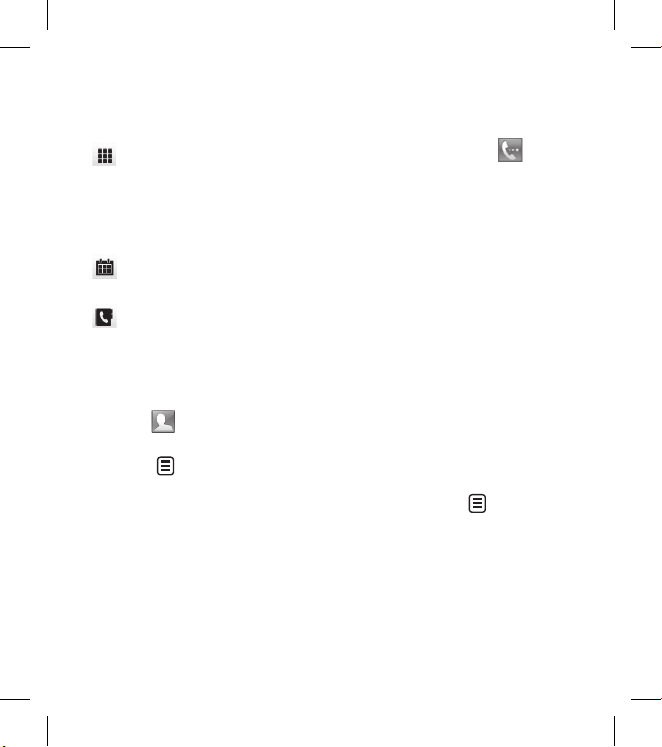
21
toca Finalizar llamada.
: toque para activar el teclado
numérico y escribir números, por
ejemplo, cuando llame a centros
de llamadas o a otros servicios
telefónicos automatizados.
: añada una nota durante una
llamada.
: busque contactos mientras
realiza una llamada.
Marcación rápida
En la pantalla de inicio,
toque
para acceder a los
Contactos.
Toque y seleccione
Marcación rápida.
Se abrirá la lista de contactos.
Seleccione el contacto al
que desea asignar el número
tocando una vez el número de
teléfono correspondiente.
1
2
3
Para llamar a un número mediante
marcación rápida, toque en la
pantalla de inicio y, a continuación,
mantenga pulsado el número
asignado hasta que el contacto
aparezca en pantalla. La llamada
se iniciará automáticamente, sin
necesidad de tocar Llamada de
voz.
Desactivar DTMF
DTMF le permite utilizar comandos
numéricos para navegar dentro
de las llamadas automatizadas.
DTMF está activado de forma
predeterminada.
Para desactivarlo durante una
llamada (para anotar un número,
por ejemplo) toque y
seleccione Deshabilitar DTMF.
Page 24
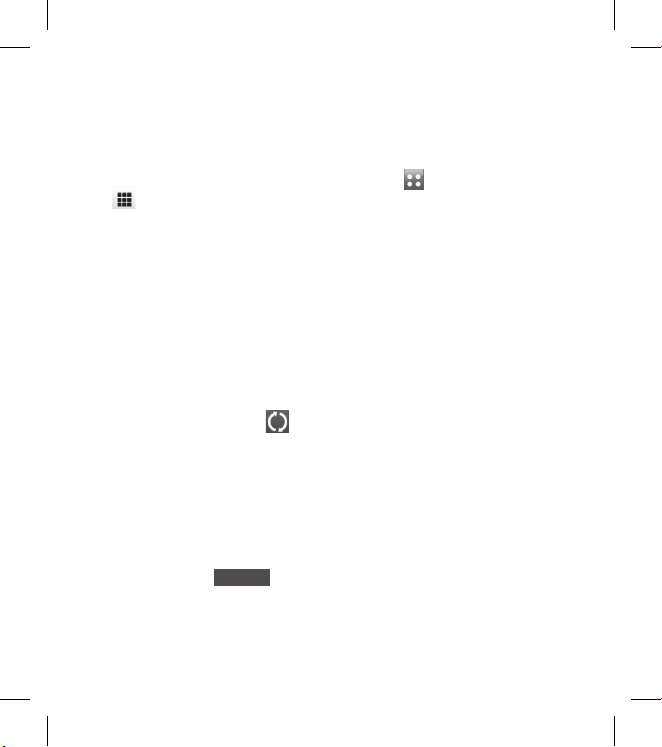
22 LG BL40 | Guía del usuario
Llamadas
Realizar una segunda
llamada
Durante la llamada inicial, toque
y seleccione el número al que
desea llamar.
Marque el número o busque el
contacto.
Toque Llamada de voz para
iniciar la llamada.
Ambas llamadas aparecerán
en la pantalla de llamada. La
primera llamada se bloqueará y
se pondrá en espera.
Toque el icono Alternar para
pasar de una llamada a otra.
Toque el símbolo + para abrir el
menú de llamadas entrantes y
seleccione “Unir llamadas” para
establecer una conferencia.
Para finalizar una o ambas
llamadas, pulse
Terminar
.
NOTA: Se le cobrará por cada una
de las llamadas realizadas.
1
2
3
4
5
6
7
Usar la restricción de
llamadas
Toque y seleccione Ajustes
de llamadas en la ficha Ajustes.
Toque Restringir llamadas y
seleccione Llamadas de voz o
Videollamadas.
Seleccione una o varias de estas
cinco opciones:
Introduzca la contraseña de
restricción de llamadas. Consulte
cualquier aspecto de este
servicio con su operador de red.
1
2
3
4
Page 25

23
¡SUGERENCIA!: Seleccione
Número de marcación fi ja
para activar y reunir una lista
con los números a los que se
puede llamar desde su teléfono.
Necesitará el código PIN2 que
el operador le ha suministrado.
Si crea una lista de marcación
ja, sólo se podrán llamar a los
números que estén en esta lista
desde el teléfono.
Cambiar los ajustes de
llamada comunes
Toque y seleccione Ajustes
de llamadas en la ficha Ajustes.
Toque Ajustes comunes. Podrá
modificar los ajustes siguientes:
Llam. rechazada
Enviar mi número: indique si
desea mostrar su número al
receptor de la llamada.
Rellamada automática: deslice
el interruptor a la izquierda para
1
2
activarla o a la derecha para
desactivarla.
Aviso de minutos: deslice
el interruptor a la izquierda
para activarlo y escuchar un
tono cada minuto durante una
llamada.
Respuesta Bluetooth:
seleccione Manos libres para
contestar las llamadas con un
auricular Bluetooth o Teléfono
para contestarlas con una tecla
del teléfono.
Guardar nuevo número:
seleccione Activado o
Desactivado para guardar un
nuevo número.
Claridad de voz: seleccione
Activado o Desactivado para
eliminar los ruidos del entorno.
Esta función permite que su voz
suene más alta y clara.
Page 26

24 LG BL40 | Guía del usuario
Búsqueda de un contacto
Existen dos formas de buscar un
contacto:
Desde la pantalla de inicio
En la pantalla de inicio,
toque
para acceder a
los Contactos. Toque
e introduzca el nombre del
contacto con el teclado.
Toque Videollamada o
Llamada de voz para iniciar la
llamada.
Desde el menú principal
Toque y, a continuación,
Agenda en la ficha
Comunicación.
Agregar un contacto nuevo
En la pantalla de inicio, toque
En la pantalla de inicio, toque
y, a continuación, Nuevo
contacto.
Seleccione si desea guardar el
contacto en el Teléfono o en
la SIM.
1
2
1
1
2
Si desea añadir una imagen para
cada contacto, toque Añadir
imagen.
Introduzca el nombre y apellido
del nuevo contacto. No es
obligatorio introducir ambos
elementos, pero debe especificar
uno u otro.
Defina otros.
Toque para guardar el
contacto.
¡SUGERENCIA!: Puede
crear grupos personalizados
para los contactos. Consulte
Crear un grupo.
Crear un grupo
En la pantalla de inicio, toque
En la pantalla de inicio, toque
y, a continuación, Agenda en
la ficha Comunicación.
Toque Contactos en la parte
superior de la pantalla; después
toque Grupos y seleccione
Nuevo grupo.
3
4
5
6
1
2
Contactos
Page 27

25
Introduzca un nombre para el
nuevo grupo. Defina la imagen,
el nombre, el tono de timbre y la
vibración del grupo.
Toque para guardar el grupo.
NOTA: si elimina un grupo, no se
borran los contactos asignados
a ese grupo. Continuarán
almacenados en la lista de
contactos.
¡SUGERENCIA!: Puede modicar
un grupo existente tocando el
grupo seleccionado una vez.
Seleccione Ver miembros, Editar
grupo, Enviar mensaje, Enviar
tarjeta de visita o Eliminar grupo.
Cambiar los ajustes de
contactos
Puede adaptar los ajustes de
contacto según sus preferencias.
Toque Agenda en la ficha
Comunicación, seleccione y
acceda a Ajustes de contactos.
3
4
1
Aquí podrá modificar los
siguientes ajustes:
Nombre mostrado
Copiar: para copiar los contactos
desde la SIM al teléfono o
viceversa. Puede realizar esta
operación contacto por contacto
o todos a la vez.
Mover: esta función es similar
a Copiar, salvo que el contacto
sólo se almacena en la nueva
ubicación.
Eliminar contactos: permite
eliminar todos los contactos.
Estado de memoria
Enviar todos los contactos por
Bluetooth: permite enviar todos
sus contactos a otro dispositivo
mediante Bluetooth. Deberá
activar la función de Bluetooth si
selecciona esta opción.
2
Page 28

26 LG BL40 | Guía del usuario
Ver información
¡SUGERENCIA!: Para agregar
su propia tarjeta de visita,
seleccione Mi tarjeta de visita
e inserte la información como
si de un contacto se tratara.
Toque para terminar.
Contactos
Page 29

27
Mensajes
El BL40 combina SMS y MMS en un
menú intuitivo y fácil de usar.
Existen dos formas de acceder al
centro de mensajes:
En la pantalla de inicio, toque
o
y acceda a Mensajes
desde la ficha Comunicación.
Enviar un mensaje
Toque y Escribir mensaje
para iniciar un mensaje nuevo.
Toque Para e indique el
número del destinatario o
acceda a los contactos o a los
números favoritos. Se pueden
añadir varios contactos. Una
vez termine, toque el buzón
de mensajes que aparece a
continuación para empezar
a componer el cuerpo del
mensaje.
Después de introducir el texto,
puede enviar el SMS tocando
1
1
2
3
el botón de envío situado en la
parte superior del mensaje.
¡SUGERENCIA!: Se le
facturará el envío de un mensaje
de texto por cada mensaje de
160 caracteres que envíe a una
persona.
Toque Insertar para agregar
una imagen, vídeo, sonido,
plantilla SMS, plantilla MMS,
emoticono, nombre y número,
nueva diapositiva, asunto o
firma y Más (Tarjeta de visita/
Plan/Nota/Tareas).
ADVERTENCIA: el límite
de 160 caracteres puede variar
de un país a otro en función de
la forma en la que el SMS está
codi cado.
4
Mensajes
Page 30
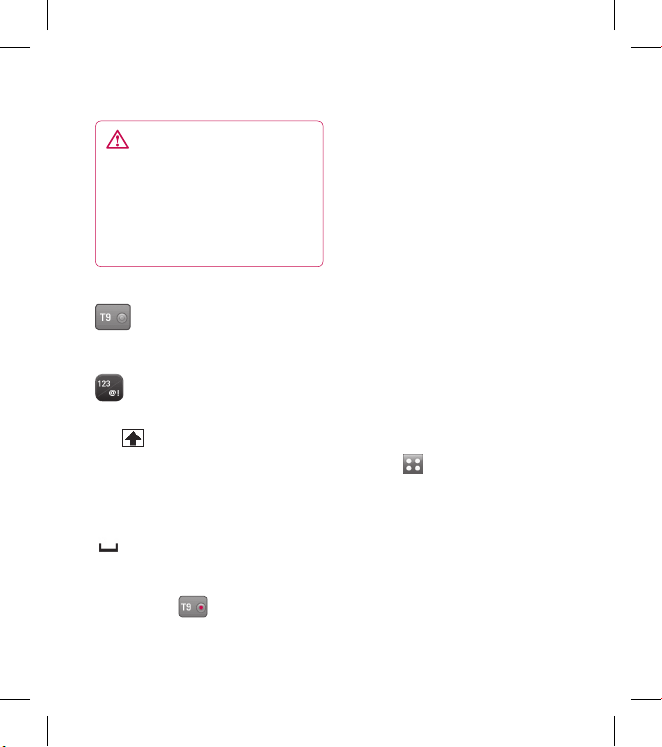
28 LG BL40 | Guía del usuario
ADVERTENCIA: si añade
una imagen o un archivo de
vídeo o sonido a un SMS, éste
se convertirá automáticamente
en un MMS y se le cargará el
coste correspondiente.
Introducción de texto
Toque este icono para
activar el modo de entrada de texto
predictivo T9.
Toque para cambiar al teclado
de número, símbolo y texto.
Use para alternar entre teclados
en cada modo de entrada de
texto (por ejemplo, mayúsculas o
minúsculas).
Para introducir un espacio toque
.
T9 predictivo
En modo T9, se muestra con
un círculo de color naranja.
Pulse la tecla numérica asociada
a la letra que desea introducir
y, a continuación, el diccionario
predecirá la palabra que desea
utilizar.
Abc manual
En el modo Abc tiene que tocar
la tecla de forma reiterada para
introducir una letra. Por ejemplo,
para escribir “hielo”, toque 4 dos
veces, 4 tres veces, 3 dos veces, 5
tres veces y 6 tres veces.
Configurar el correo
electrónico
Toque en la pantalla de inicio
y acceda a Email en la ficha
Comunicación.
Toque Escr correo. Si la cuenta
de correo electrónico no está
configurada, inicie el asistente
de configuración de correo
electrónico.
1
2
Mensajes
Page 31

29
¡SUGERENCIA!: Si una cuenta
de correo electrónico ya está
denida, el asistente no se
activa automáticamente.
También puede editar ajustes de
cuenta específicos navegando
hasta Comunicación > E-mail >
> Nueva cuenta de correo
electrónico. Puede realizar los
ajustes siguientes:
Título: introduzca un nombre
para la cuenta.
Nom. usu.: introduzca el nombre
de usuario de la cuenta.
Contraseña: introduzca la
contraseña de la cuenta.
Dirección de correo: indique la
dirección de correo electrónico
de la cuenta.
Dirección de respuesta:
introduzca la dirección de correo
electrónico de respuesta.
Servidor de correo saliente:
introduzca la dirección del
servidor de correo saliente.
Servidor de correo entrante:
introduzca la dirección del
servidor de correo entrante.
Tamaño máxima recepción:
seleccione el tamaño máximo de
sus correos electrónicos, hasta
un máximo de 2 MB.
Tipo buzón: introduzca el tipo
de buzón de correo, POP3 o
IMAP4.
Guardar en servidor: elija
si desea guardar los correos
electrónicos en el servidor. Se
guardan siempre copias en las
cuentas IMAP4.
Guardar enviados en: elija
si desea guardar los correos
electrónicos guardados en
buzones de correo IMAP4. En
los buzones de correo POP3, los
correos enviados se guardan
siempre en el teléfono.
Page 32

30 LG BL40 | Guía del usuario
Opción de descarga: seleccione
la forma de descargar correos
electrónicos. Elija entre Sólo
encabezado o Todo, incluido
cuerpo, para POP3, y Sólo
encabezado, Encabezado y
cuerpo o Todo para IMAP4.
Punto de acceso: elija el punto
de acceso a Internet.
Email para recuperar: permite
elegir la forma de descargar
el correo. Elija entre Sólo
encabezado o Todo, incluido
cuerpo, para POP3 y Sólo
encabezado, Encabezado y
cuerpo o Todo para IMAP4.
Recuperación automática:
permite elegir si desea recuperar
los nuevos correos electrónicos
automáticamente
Recuperar sólo los nuevos:
permite seleccionar si desea
descartar los correos que ya han
sido descargados anteriormente.
Configuración avanzada:
decida si desea usar la
configuración avanzada.
Número de puerto SMTP:
normalmente, es el 25.
SMTP TLS/SSL:
permite elegir
si usar TLS/SSL para el servidor
saliente.
Puerto de servidor entrante:
normalmente, está establecido
en 110 para las cuentas POP3 y
en 143 para las cuentas IMAP4.
TLS/SSL entrante: permite elegir
si usar TLS/SSL para el servidor
entrante.
Autenticación SMTP: permite
elegir los ajustes de seguridad
para el servidor de correo
saliente.
Nombre de usuario SMTP:
introduzca el nombre de usuario
SMTP.
Contraseña SMTP: introduzca la
contraseña SMTP.
Mensajes
Page 33

31
APOP conexión segura:
seleccione si desea activar la
conexión segura APOP para
una cuenta POP3. Esta opción
siempre se está desactivada para
las cuentas IMAP4.
Una vez configurada la cuenta, se
mostrará en la lista de cuentas en la
carpeta Email.
Cuenta de correo electrónico
de Microsoft Exchange
Dirección e-mail: introduzca la
dirección de correo electrónico de
la cuenta.
Dirección del servidor: introduzca
la dirección del servidor de correo
electrónico.
Nombre de usuario: escriba el
nombre de usuario de la cuenta.
Contraseña: introduzca la
contraseña de la cuenta.
Dominio: introduzca el dominio de
la cuenta (opcional).
Inserción automática: seleccione
si desea utilizar el correo
electrónico de inserción.
Ahora que la cuenta está definida,
aparecerá en la lista de cuentas de
la carpeta de correo electrónico.
Tiempo sincronización de
correo: seleccione el tiempo de
sincronización de los correos
electrónicos.
Elementos sincronizados:
seleccione si se van a usar o no
los elementos sincronizados
(contactos, planes, tareas).
Contactos: seleccione contactos
sincronizados.
Calendario: seleccione planes
sincronizados.
Tareas: seleccione tareas
sincronizadas.
Usar SSL: decida si desea utilizar
SSL con Microsoft Exchange.
Perfil de Internet: seleccione el
perfil de Internet.
Page 34

32 LG BL40 | Guía del usuario
Guardar en enviados: seleccione
si desea guardar los correos
electrónicos en el servidor.
Recuperar email
Puede consultar la cuenta para
comprobar si hay nuevos correos
de manera manual o automática.
Para comprobarlo manualmente:
Toque en la pantalla de inicio
y acceda a E-mail en la ficha
Comunicación.
Seleccione Email.
Toque la cuenta que desea
utilizar y, a continuación, .
Si selecciona Recuperar/
Sincronización de mensajes, el
BL40 se conectará a la cuenta de
correo y recuperará los mensajes
nuevos.
1
2
3
4
Enviar un mensaje de correo
electrónico a través de una
cuenta nueva
Toque en la pantalla de
inicio y acceda a E-mail - Escribir
correo electrónico en la ficha
Comunicación para crear un
mensaje nuevo.
Introduzca la dirección del
receptor y escriba su mensaje.
También puede adjuntar
archivos de imágenes, vídeos,
audio y de otro tipo.
Toque Enviar correo para enviar
el correo.
¡SUGERENCIA!: Durante
una conexión Wi-Fi activa, los
mensajes de correo electrónico
se envían y se reciben a través
de Wi-Fi.
1
2
3
Mensajes
Page 35

33
Cambiar los ajustes del
correo electrónico
Puede adaptar los ajustes de correo
electrónico según sus preferencias.
Toque en la pantalla de inicio
y acceda a E-mail en la ficha
Comunicación.
Seleccione y acceda a
Ajustes de correo.
Puede modificar los siguientes
ajustes:
Cuentas de correo: administre
las cuentas de correo electrónico.
Permitir Email de respuesta:
elija si desea enviar mensajes de
confirmación de lectura.
Solicitar correo electrónico
de respuesta: permite solicitar
mensajes de confirmación de
lectura.
Intervalo de recuperación:
permite seleccionar la frecuencia
con la que el teléfono BL40
comprobará si hay nuevos
1
2
3
mensajes de correo electrónico.
Cantidad a recuperar:
permite elegir el número de
correos electrónicos que desea
recuperar.
Incluir mensaje en Reenv. y
Resp.: permite elegir si incluir
el mensaje original o no en su
respuesta.
Incluir archivo adjunto:
seleccione si desea incluir el
archivo adjunto original en las
respuestas.
Recuperación auto. en
itinerancia: seleccione si
desea recuperar sus mensajes
de manera automática en el
extranjero (roaming).
Notificación nuevo Email:
seleccione si desea recibir las
notificaciones de mensajes
nuevos sin un mensaje
emergente.
Firma: permite crear una firma
de correo electrónico y activar
Page 36

34 LG BL40 | Guía del usuario
esta función.
Prioridad - Elija el nivel de
prioridad de sus mensajes de
Email.
Tamaño de envío de correo:
permite elegir el tamaño de sus
correos electrónicos.
Usar plantillas
Cree plantillas para los mensajes
SMS y MMS que envíe más a
menudo. Ya existen algunas
plantillas disponibles y que puede
modificar.
Cuando redacte mensajes
nuevos, inserte Plantillas desde
el menú de opciones Insertar.
Elija Plantilla para SMS
o Plantilla para MMS. A
continuación, toque para
acceder a las opciones Nueva
plantilla, Eliminar o Eliminar
todo. Para editar un mensaje,
selecciónelo, realice los cambios
y toque Guardar.
1
2
Usar emoticonos
Alegre sus mensajes con
emoticonos. El teléfono ya contiene
algunos de los emoticonos más
populares.
Puede tocar la opción Nuevo
emoticono para agregar nuevos
emoticonos.
Cambiar los ajustes de SMS
Puede adaptar los ajustes según
sus preferencias.
Desplácese por Mensajes desde
la ficha Comunicación. Toque
, seleccione Ajustes de mensaje y
Mensaje de texto. Puede cambiar
lo siguiente:
Centro SMS: inserte la información
del centro de mensajes.
Informe de entrega: deslice el
interruptor a la izquierda para
recibir la confirmación de entrega
del mensaje.
Mensajes
Page 37

35
Período de validez: permite elegir
la duración de almacenamiento
de los mensajes en el centro de
mensajes.
Tipos de mensajes: permite
convertir el texto a Voz, Fax, X.400
o Correo electrónico.
Codificación - Elige cómo tus
personajes están codificados. Esto
afecta al tamaño del mensaje y por
lo tanto al coste de transmisión de
datos.
Enviar texto largo como: permite
elegir realizar el envío como SMS
múltiple o MMS.
Cambiar los ajustes de MMS
Puede adaptar los ajustes según
sus preferencias.
Acceda a Mensajes desde la
ficha Comunicación. Toque
, seleccione Ajustes de mensaje
y, a continuación, Mensaje
multimedia.
Puede modificar los siguientes
elementos:
Recuperación: seleccione Red
doméstica o Red de itinerancia. Si
a continuación selecciona Manual,
sólo recibirá las notificaciones de
mensajes MMS. A continuación,
puede seleccionar la descarga
completa.
Informe de entrega: seleccione
si desea permitir y/o solicitar un
informe de entrega.
Informe de lectura: seleccione
si desea permitir y/o enviar un
informe de lectura.
Prioridad: permite elegir el nivel
de prioridad de los MMS.
Período de validez: permite
elegir el tiempo que el mensaje
permanecerá almacenado en el
centro de mensajes.
Duración diapositiva: elija el
tiempo de permanencia de las
diapositivas en la pantalla.
Page 38

36 LG BL40 | Guía del usuario
Modo de creación: elija el modo
entre Restringido/Advertencia/
Libre.
Restringido: no es posible
adjuntar archivos no compatibles
en un MMS .
ADVERTENCIA: puede
seleccionar si se restringen o
se adjuntan archivos de tipo
no compatible en los mensajes
MMS a través de un mensaje
emergente de confirmación.
Libre: es posible adjuntar archivos
no compatibles en un MMS hasta el
tamaño disponible.
Hora entrega: permite elegir el
tiempo de espera para enviar un
mensaje.
Centro mjes. multim.: inserte
la información del centro de
mensajes.
Mensajería instantánea
Nota: este servicio no está
disponible en todos los países. Para
obtener más información, póngase
en contacto con su proveedor de
servicios.
Puede charlar con otras personas
usando este menú. Orange
Messenger puede usarse sólo si
lo permite la tarjeta SIM y el país
donde se encuentre.
Mensajes
Page 39

37
Cómo tomar una foto rápida
Mantenga pulsada la tecla de
cámara situada en la parte
derecha del teléfono.
Con el teléfono en posición
horizontal, apunte la lente hacia
el tema de la fotografía.
Pulse ligeramente el botón de
captura y aparecerá un cuadro
de enfoque en el centro de la
pantalla de visor.
Coloque el teléfono de modo que
pueda ver el tema de la fotografía
en cuadro de enfoque.
Cuando el cuadro de enfoque se
vuelva verde, significará que la
cámara ha enfocado el tema.
Mantenga el botón de captura
pulsado.
Cuando haya tomado la
fotografía
La fotografía aparecerá en la
pantalla. El nombre de la imagen
se muestra con cuatro iconos en la
1
2
3
4
5
6
esquina derecha.
Enviar
Toque este icono para
enviar la foto como Mensaje,
E-mail o Bluetooth.
NOTA: puede haber un coste
adicional al descargar MMS en
itinerancia.
Usar como
Toque para usar la
imagen como fondo de pantalla.
Renombrar
Toque para editar el
nombre de la imagen seleccionada.
Editar
Toque para modificar
la imagen utilizando varias
herramientas.
Toque para volver al menú
anterior.
Eliminar
Toque para eliminar la
imagen.
Nueva imagen
Toque este
icono para hacer otra fotografía
inmediatamente. La foto realizada
anteriormente se guardará.
Toque para ver una galería de
las fotografías guardadas.
Cámara
Page 40

38 LG BL40 | Guía del usuario
Conocer el visor
Brillo: consulte Ajustar el brillo.
Zoom - Toque para ampliar la imagen o para reducirla.
Si no, puede utilizar las teclas de volumen laterales.
Tamaño de imagen
Guardar en la memoria del teléfono
o en la memoria externa
Toque para hacer una
fotografía
Modo escena: permite
configurar la cámara para que
se adapte al entorno. Elija entre
Auto, Retrato, Paisaje, Deportes
y Noche.
Estado del flash: activa o
desactiva el flash.
Macro: permite realizar disparos
en primer plano.
Calidad: elija entre Super fina,
Fina y Normal. Cuanto mayor sea
la calidad, mayor nitidez tendrá la
fotografía. Sin embargo, también
aumenta el tamaño del archivo, lo
que significa que podrá guardar
menos fotos en la memoria del
teléfono.
Ajustes: toque este icono para
abrir el menú de ajustes. Consulte
Utilizar la configuración avanzada.
Cámara
Page 41

39
Volver: toque esta opción para
volver a la pantalla de inicio.
Modo de cámara
1. El modo de cámara está
seleccionado.
2. Toque para hacer una foto
3. Arrastre hacia abajo para
cambiar al modo de
videocámara
Vídeo
Galería
Utilizar el flash
El flash está establecido en
modo automático de forma
predeterminada, pero existen otras
opciones.
Seleccione en la parte
izquierda del visor para acceder
al submenú del flash.
Existen cuatro opciones de flash:
Auto: la cámara evaluará la
iluminación necesaria para hacer
una buena foto y utilizará el flash
en caso necesario.
1
2
Reducción de ojos rojos: la
cámara activará el flash dos
veces para eliminar el efecto ojos
rojos.
Siempre desactivado: no se
utilizará nunca el flash. Esta
opción resulta útil para ahorrar
energía de la batería.
Siempre activo: la cámara
siempre utilizará el flash.
Al tocar la opción deseada,
el menú de flash se cierra
de manera automática
permitiéndole realizar otra
fotografía inmediatamente.
El icono de estado del flash del
visor cambiará en función del
modo de flash seleccionado.
Seleccionar un tipo de
disparo
Toque y seleccione Modo
disparo para abrir los tipos de
disparo disponibles
3
4
1
Page 42

40 LG BL40 | Guía del usuario
Puede elegir entre ocho
opciones:
Disparo normal: es el tipo de
disparo predeterminado; hace
fotos de modo normal, tal como
se describe en Hacer una foto
rápida.
Disparo continuo: permite
efectuar varios disparos
automáticamente en una
sucesión muy rápida.
Unir fotos: permite unir las fotos
por los laterales tras un disparo
continuo. Se pueden fusionar
entre seis y ocho fotos en una
sola imagen panorámica, lo que
le permitirá disfrutar del tamaño
completo de la pantalla de su
BL40.
Disparo de sonrisa: Hace la
fotografía de forma automática
cuando detecta una sonrisa.
Panorama: este tipo de disparo
es perfecto para hacer fotos de
2
un grupo grande de personas o
de una vista panorámica.
Disparo retocado: permite
hacer una fotografía de la cara
de una persona de manera clara
y brillante. Es especialmente útil
para cuando se encuentra muy
cerca de la persona que desea
fotografiar.
Disparo artístico: permite
seleccionar diferentes tipos de
efectos: (Original, Blanco y negro,
Cálido, Frío.)
Marcos : seleccione uno de
los marcos originales para
transformar a sus amigos o
simplemente para decorar el
entorno.
Disparo de enfoque único:
este tipo de disparo implica un
enfoque selectivo.
Puede enfocar el centro de la
imagen.
Cámara
Page 43

41
Hacer una foto panorámica
Capture la vida tal y como se
muestra con una fotografía
panorámica. Le permite disfrutar del
tamaño completo de la pantalla de
su BL40 con el panorama de 360°.
¡SUGERENCIA!
Panorama de 360° : permite
unir hasta 12 fotos. Tras pulsar
y girar la lente de la cámara en
la dirección (derecha/izquierda/
arriba/abajo) de lo que desee
fotograar, realizará la captura
automáticamente. Cuando
aparezca el cuadro rojo en el
cuadro blanco del centro de
la pantalla, estará listo para la
captura.
Utilizar la configuración
avanzada
En el visor, toque para
abrir todas las opciones de la
configuración avanzada.
Puede modificar los ajustes de la
cámara girando la rueda. Después
de seleccionar la opción, toque el
botón .
¡SUGERENCIA!: Puede ver el
menú de ayuda acerca de las
funciones de la cámara tocando
Cambiar cámara: para
autorretratos, permite cambiar
a la cámara interna del LG BL40.
También puede cambiar entre
el modo de cámara y modo de
videocámara.
Tamaño: permite cambiar el
tamaño de la fotografía para
ahorrar espacio en memoria o para
realizar una fotografía del tamaño
adecuado para un contacto.
Consulte Cambiar el tamaño de
la imagen.
Page 44

42 LG BL40 | Guía del usuario
Efecto de color: elija un tono de
color para aplicarlo a la nueva
fotografía. Consulte Seleccionar
un efecto de color.
Balance de blancos: elija entre
Auto, Incandescente, Soleado,
Fluorescente y Nublado.
Temp. autom.: el temporizador
automático le permite establecer
el retraso que se aplica tras
pulsar el disparador. Elija entre
Desactivado, 3 segundos, 5
segundos o 10 segundos. Resulta
muy cómodo para poder salir uno
mismo en la fotografía.
Modo disparo: seleccione el modo
de disparo.
ISO: el valor ISO determina la
sensibilidad del sensor de luz de la
cámara. Cuanto mayor sea el valor
ISO, más sensible será la cámara.
Resulta útil en entornos oscuros en
los que no puede utilizar el flash.
Seleccione el valor ISO entre Auto,
100, 200, 400 u 800.
Memoria: permite seleccionar si
guardar las fotos en la Memoria
del teléfono o en la Memoria
externa.
Estabilización de imagen: permite
realizar una fotografía sin que la
cámara se mueva o tiemble.
Modo de enfoque: permite
seleccionar el modo de enfoque.
Elija entre Punto, Enfoque manual
y Detección de cara.
Sonido obturador: permite
seleccionar uno de los tres sonidos
de obturador.
Pantalla con cuadrícula: elija
entre Desactivado, Cruz simple o
Cuadrícula de tres por tres.
Etiquetado geográfico: permite
cambiar la información EXIF de la
fotografía por la información GPS.
Cámara
Page 45

43
Restablecer ajustes: restaura
todos los ajustes de la cámara.
¡SUGERENCIA!: Cuando salga
de la función de cámara,
se restablecerán todos los
ajustes predeterminados,
excepto el tamaño y la
calidad de imagen. Cualquier
ajuste no predeterminado
deberá restablecerse, como
el tono de color y el valor ISO.
Compruébelos antes de realizar
la siguiente fotografía.
¡SUGERENCIA!: el menú de
ajustes aparecerá encima del
visor, de modo que cuando
cambie los ajustes de color o la
calidad de imagen pueda ver los
cambios en la imagen en modo
de vista previa detrás del menú
de ajustes.
Cambiar el tamaño de la
imagen
Cuanto mayor sea el número de
píxeles, mayor será el tamaño del
archivo (lo que implica que los
archivos ocuparán más espacio en
memoria). Si desea guardar más
fotos, puede cambiar el número de
píxeles para que el tamaño de los
archivos sea menor.
En el visor, toque en la
esquina izquierda.
Seleccione Tamaño en el menú
Vista previa.
Seleccione un valor de píxeles
entre las seis opciones (5M
(2560x1920), 3M (2048x1536),
2M (1600x1200), 1M
(1280x960), VGA (640x480),
QVGA (320x240), Contactos)
o elija el tamaño de fondo de
pantalla predefinido.
1
2
3
Page 46

44 LG BL40 | Guía del usuario
Seleccionar un efecto de
color
En el visor, toque en la
esquina izquierda.
Seleccione Efectos de color en
el menú Vista previa.
Existen varias opciones de tonos
de color:
Una vez que haya seleccionado
el tono, el menú se cerrará
al seleccionar el icono .
Todo estará listo para hacer la
fotografía.
¡SUGERENCIA!: se puede
cambiar una fotografía hecha en
color a blanco y negro o sepia,
pero no es posible cambiar a
color una fotografía hecha en
blanco y negro o sepia.
1
2
3
4
Utilizar la cámara secundaria
El teléfono LG BL40 tiene una
cámara interna 640x480 que sirve
para realizar videollamadas y tomar
fotos.
Para cambiar a la cámara
secundaria, toque y, a
continuación, seleccione Usar
cámara secund., en el menú
Cambiar cámara.
Después de unos segundos se
verá a sí mismo/a en el visor.
Para capturar la imagen pulse el
botón lateral normalmente.
1
2
Cámara
Page 47

45
¡SUGERENCIA!: La cámara
secundaria tiene pocos ajustes,
ya que no tiene ni ash ni ISO.
Aún así, es posible modicar
el tamaño de la imagen, los
efectos de color, la calidad de la
imagen, el balance de blancos y
los ajustes del temporizador por
medio de al igual que con la
cámara principal.
Después de hacer la foto, cuenta
con las mismas opciones que
las disponibles para una imagen
tomada con la cámara principal.
Para volver a la cámara principal,
toque y, a continuación,
seleccione Usar cámara princip.
en el menú Cambiar cámara.
3
4
Ver las fotos guardadas
Puede acceder a las fotos
guardadas en el modo de
cámara. Toque y la galería
aparecerá en la pantalla.
1
Page 48

46 LG BL40 | Guía del usuario
Hacer un vídeo rápido
Mantenga pulsada la tecla de
cámara situada en la parte
derecha del teléfono.
También puede arrastrar
hacia abajo en el visor en modo
cámara para cambiar a modo
vídeo.
Pulse el botón de captura una
vez o toque en el visor para
iniciar la grabación.
Aparecerá REC en la parte
inferior del visor y un contador
en el que se mostrará la
duración del vídeo.
Para poner el vídeo en pausa,
toque ; para reanudar la
grabación seleccione .
Toque en la pantalla para
detener la grabación.
1
2
3
4
5
6
Después de grabar un vídeo
Aparecerá en la pantalla una
imagen fija que representa el vídeo
realizado. El nombre del vídeo se
mostrará en la parte inferior de la
pantalla, junto con cuatro iconos
en la parte derecha.
Reproducir
Toque este icono para
reproducir el vídeo.
Enviar
Toque este icono para
enviar la foto como Mensaje,
E-mail o Bluetooth. Consulte
la sección Enviar un mensaje o
Enviar y recibir archivos mediante
Bluetooth.
Usar como
Toque para usar el
vídeo como tono de llamada.
Renombrar
Toque para editar el
nombre de la imagen seleccionada.
Editar
Toque para modificar
la imagen utilizando varias
herramientas.
Videocámara
Page 49

47
Toque para volver al menú
anterior.
Eliminar
Toque para eliminar el
vídeo que acaba de realizar y
confirme tocando Sí.
Vídeo nuevo
Toque este
icono para grabar otro vídeo
inmediatamente. Se guardará el
vídeo realizado.
Toque para ver los vídeos
guardados y la galería de imágenes.
Page 50

48 LG BL40 | Guía del usuario
Conocer el visor
Brillo: consulte Ajustar el brillo.
Zoom - Toque para ampliar la imagen o para reducirla.
Si no, puede utilizar las teclas de volumen laterales.
Tamaño vídeo
Guardar en la memoria del teléfono
o en la memoria externa
Toque para grabar un
vídeo
Toque para acceder al Modo
escena.
Estado del flash: activa o
desactiva el flash.
Duración
Calidad: Normal/Fina/Súper fina
Ajustes: toque este icono
para abrir el menú de
ajustes. Consulte Utilizar la
configuración avanzada.
Volver: toque esta opción para
volver a la pantalla de inicio.
Organizador
Modo de videocámara
1. El modo de vídeo está
seleccionado
2. Toque para iniciar la
grabación
3. Arrastre hacia arriba para
cambiar a cámara
Galería
Videocámara
Page 51

49
Duración: permite configurar
un límite de duración para los
vídeos. Seleccione Normal o MMS
para limitar el tamaño máximo y
enviar el vídeo como MMS.
¡SUGERENCIA!: al seleccionar
la duración MMS, seleccione
una calidad de imagen inferior
para poder realizar un vídeo más
largo.
Utilizar la configuración
avanzada
En el visor, toque para abrir
todas las opciones de configuración
avanzada.
Consulte los ajustes avanzados de
la cámara en la página 39.
Memoria: permite seleccionar si
guardar los vídeos en la memoria
del teléfono o en la memoria
externa.
Voz: seleccione Silencio para
grabar un vídeo sin sonido o elija
Con sonido para incluirlo.
Cambiar el tamaño de la
imagen de vídeo
Cuanto mayor sea el número de
píxeles, mayor será el tamaño del
archivo (lo que implica que los
archivos ocuparán más espacio en
memoria). Si desea guardar más
vídeos, puede cambiar el número
de píxeles para que el tamaño de
los archivos sea menor.
En el visor, toque en la
esquina izquierda.
Seleccione Tamaño de vídeo.
ADVERTENCIA: el
software de edición del LG
BL40 es compatible con todos
los tipos de vídeo excepto
640x480. No grabe en este
formato si desea editar el vídeo
posteriormente.
1
2
Page 52

50 LG BL40 | Guía del usuario
¡SUGERENCIA!: Encontrará
un software de conversión de
formato de vídeo en el CD que
acompaña al BL40.
Utilizar la videocámara
secundaria
El teléfono LG BL40 tiene una
cámara interna 320x240 que sirve
para realizar videollamadas y
grabar vídeos.
Para cambiar a la cámara interna,
toque y, a continuación,
seleccione Usar cámara secund.
en el menú Cambiar cámara.
Después de unos segundos
se verá a sí mismo/a en el
visor. Para empezar a grabar
la imagen, pulse el botón de
captura normalmente y vuelva
a pulsarlo para detener la
grabación.
Después de grabar el vídeo, se
1
2
3
pondrán a su disposición las
mismas opciones existentes para
un vídeo grabado con la cámara
principal.
Para volver a la cámara principal,
toque y, a continuación,
Usar cámara princip.
¡SUGERENCIA!: puede
modicar el tamaño y la calidad
de la imagen, los efectos de
color y el balance de blancos a
través de Ajustes de la misma
manera que si utilizase la
cámara principal.
Ver los vídeos guardados
En el visor, toque .
Se muestra la galería en la
pantalla.
Toque una vez el vídeo que
desee ver para traerlo hacia
delante en la galería. Toque
para reproducirlo.
4
1
2
3
Videocámara
Page 53

51
Ver los vídeos en un televisor
Conecte el BL40 al televisor con el
cable de salida de TV.
NOTA: el cable de salida de TV no
está incluido, puede adquirirse por
separado.
A continuación se indican las
resoluciones más adecuadas:
WVGA 800x480 2 mbps 30 fps
CIF 352x288 384 kbps 30 fps
(Windows Media)
VGA 640x480 384 kbps 30 fps
Puede encontrar información
detallada en la información de
archivo, en el menú de opciones
disponible cuando se reproduce
un vídeo.
(No se puede mostrar la calidad de
vídeo.)
Page 54

52 LG BL40 | Guía del usuario
Ver fotos y vídeos
Toque en la pantalla de vista
previa de la cámara.
Se muestra la galería en la
pantalla.
Toque el vídeo o la fotografía
para abrirlo a tamaño completo.
¡SUGERENCIA!: desplácese a
izquierda o derecha para ver
otras fotos o vídeos.
¡SUGERENCIA!: para borrar
una foto o un vídeo, ábralo y
seleccione . Toque Sí para
conrmar.
Utilizar el zoom durante la
visualización una foto
Cuando visualice las fotografías ,
puede acercar y alejar la imagen
juntando o separando los dedos
sobre la pantalla.
1
2
3
Ajustar el volumen durante
la visualización de un vídeo
Para ajustar el volumen de
un vídeo mientras se está
reproduciendo, toque la barra de
volumen del lado izquierdo de la
pantalla. También puede hacerlo a
través de las teclas de volumen del
lateral del teléfono.
Establecer una foto como
fondo de pantalla
Toque la foto que desee
establecer como fondo de
pantalla para abrirla.
Toque la pantalla para abrir el
menú de opciones.
Toque Usar como.
La pantalla pasará al modo de
retrato. Puede ampliar o reducir
y desplazar la zona recortada
de la fotografía mediante la
miniatura de la parte inferior de
la pantalla.
1
2
3
4
Sus fotografías y vídeos
Page 55

53
Editar las fotos
Abra la foto que desee editar y
toque el icono de opciones para
seleccionar Editar.
Toque los iconos para modificar
la foto:
Seleccionar área
Permite dibujar sobre la
foto a mano alzada Seleccione el
grosor de la línea entre las cuatro
opciones y, a continuación, el
color que desea utilizar.
Agregar texto a una imagen.
Permite decorar la foto con
sellos.
Permite borrar los cambios
que haya realizado en la
fotografía. Puede seleccionar el
tamaño del borrador para utilizar.
Toque este icono para volver
a la galería.
1
2
Guardar
Seleccione si desea
guardar los cambios como
Actualizar existente o Nuevo
archivo. Si selecciona Nuevo
archivo, introduzca un nombre
de archivo.
Deshacer
Permite borrar los
cambios que haya realizado en la
fotografía.
Imagen
Toque esta opción
para abrir otras opciones de
efectos, incluido Rotar.
Filtro
Toque esta opción para
aplicar opciones de efectos a una
fotografía.
Ajuste
Podrá realizar ajustes
en una fotografía utilizando el
color, el brillo automático, etc.
Page 56

54 LG BL40 | Guía del usuario
Agregar texto a una foto
En la pantalla de edición, toque
.
Seleccione Texto firma o Texto
burbuja.
Escriba el texto con el teclado y
seleccione Guardar.
Deslice el texto para situarlo en
el área deseada de la imagen.
Tóquelo y el teclado se habilitará
para la reedición.
Agregar un efecto a una foto
En la pantalla de edición, toque
Filtro
.
Puede aplicar a la foto diversas
opciones.
Para deshacer un efecto, toque
Deshacer
.
1
2
3
4
1
2
3
Recortar una fotografía
En la pantalla de edición, toque
.
Seleccione la forma deseada
para recortar la fotografía.
Arrastre la casilla sobre la zona
que quiere recortar.
Cuando haya seleccionado los
elementos deseados, toque
Guardar
.
Agregar un acento de color a
una foto
En la pantalla de edición, toque
Imagen
.
Seleccione Acento de color.
Seleccione una parte de la
foto. Se mostrará una línea
trazada alrededor de todos los
elementos de este área con
un color igual o similar, por
ejemplo, el pelo o la camiseta de
una persona.
1
2
3
4
1
2
3
Sus fotografías y vídeos
Page 57

55
Varíe la intensidad del efecto
tocando
Intensidad
el botón
‘+’ o ‘-’.
Toque OK.
Se eliminarán todos los colores
de la foto excepto el de la
sección marcada para el acento
de color.
Seleccione
Guardar
para
guardar los cambios.
Alternar los colores de una
foto
En la pantalla de edición, toque
Imagen
.
Seleccione Alternancia de
color.
Seleccione una parte de la
foto. Se mostrará una línea
trazada alrededor de todos los
elementos de este área con
un color igual o similar, por
ejemplo, el pelo o la camiseta de
una persona.
4
5
6
7
1
2
3
Seleccione un color.
Pulse OK.
Se aplicará el color seleccionado
a la parte de la foto seleccionada
para la alternancia de color.
Seleccione
Guardar
para
guardar los cambios.
Dibujo con niebla
Para realizar dibujos con niebla
en la imagen, toque Imagen.
Seleccione Dibujo con niebla.
Sople en el micrófono para
colocar niebla en la foto y dibuje
pasando el dedo por encima.
Una vez aplicada la niebla en la
imagen, puede cambiar el color
y la intensidad de la niebla y
borrar anchura.
4
5
6
7
1
2
3
4
Page 58

56 LG BL40 | Guía del usuario
Gota de lluvia
Para agregar gotas de lluvia a la
foto, seleccione el menú Imagen.
Seleccione Gota de lluvia.
Aparecerán burbujas en la
imagen.
Puede definir la intensidad/
escala de las gotas ajustando la
barra de menú de intensidad y
escala respectivamente.
Además, la dirección de las
gotas se puede ajustar gracias a
la rotación del teléfono.
Borroso por movimiento
Para aplicar el efecto Borroso por
movimiento, toque
Imagen
.
Seleccione Borroso por
movimiento.
Seleccione la ubicación en la
que desea aplicar el efecto
borroso dibujando un contorno.
Toque Aceptar y, a continuación,
difumine en la dirección que
desee.
1
2
3
4
5
1
2
3
La intensidad del efecto se
puede definir mediante la barra
de ajuste de intensidad.
Toque artístico
En la pantalla de edición, toque
Filtro
.
Seleccione Toque artístico.
Seleccione el efecto Toque
artístico y observe la pintura.
La pintura se creará y se
guardará automáticamente.
Toque Cancelar para detener el
proceso.
Editar los vídeos
Las funciones de edición de vídeo
están disponibles para los tipos
MPEG4, salvo para la resolución
640x480 (VGA).
No grabe en estos formatos si va a
editar el vídeo.
4
1
2
3
4
Sus fotografías y vídeos
Page 59

57
Recortar la duración del
vídeo
Abra el vídeo que desea
modificar y toque la tecla de
opción .
Seleccione
Editar
y elija
Recortar/ Recorte múltiple.
Toque y defina los
nuevos puntos de inicio y fin
con
Recortar
.
Toque
Vista previa
para
comprobar si está satisfecho con
el nuevo recorte.
Toque
Guardar
o para
volver a la galería y deshacer los
cambios.
Fusionar dos vídeos
Abra el vídeo que desea
modificar y toque la tecla de
opción .
Seleccione
Editar
y elija Fusión
de vídeo.
1
2
3
4
5
1
2
Se abrirá la carpeta Mis vídeos.
Seleccione el vídeo que desea
fusionar.
Toque la foto y desplácela al
final o al principio del vídeo.
Toque Vista previa para
seleccionar la forma en la que
desea fusionar los vídeos.
Pulse Guardar y Sí para guardar
el nuevo vídeo fusionado.
Sustituya el archivo existente o
guárdelo como archivo nuevo.
Repita estos pasos para fusionar
otros vídeos.
Fusionar una foto con un
vídeo
Abra el vídeo que desea
modificar y toque la tecla de
opción .
Seleccione
Editar
y elija Fusión
de imagen.
3
4
5
6
7
1
2
Page 60

58 LG BL40 | Guía del usuario
Se abrirá la carpeta Imágenes.
Seleccione la foto que desea
fusionar con el vídeo y toque
Seleccionar.
Toque la foto y desplácela al
final o al principio del vídeo.
Toque Vista previa para elegir
el modo en el que fusionará la
foto y el vídeo juntos.
Pulse Guardar y seleccione
sustituir el archivo existente o
guardarlo como archivo nuevo.
Repita estos pasos para fusionar
otras fotos.
Agregar texto a un vídeo
Abra el vídeo que desea
modificar y toque la tecla de
opción .
Seleccione
Editar
y elija
Superposición de texto.
3
4
5
6
7
1
2
Toque y ponga la
reproducción en pausa para
definir el punto de inicio para la
aparición del texto.
Toque Inicio y seleccione los
estilos de texto. Escriba el texto
con el teclado y seleccione OK.
Toque el área de la pantalla en
la que desea mostrar el texto y
luego OK.
Toque Guardar. Sustituya el
archivo existente o guárdelo
como archivo nuevo.
Repita estos pasos para agregar
más texto.
Superponer una foto
Abra el vídeo que desea
modificar y toque la tecla de
opción .
Seleccione
Editar
y seleccione
Superposición de imagen.
3
4
5
6
7
1
2
Sus fotografías y vídeos
Page 61

59
Se abrirá la carpeta Imágenes.
Elija la fotografía que desee
superponer en el vídeo.
Toque y detenga la
reproducción cuando desee que
aparezca la fotografía. Seleccione
Opaco después de tocar el botón
de inicio.
Toque Aceptar y pulse Fin
cuando esté satisfecho con la
superposición de la fotografía.
Toque el área de la pantalla en
la que desea mostrar el texto. Si
la foto es demasiado grande, se
superpondrá a toda la pantalla,
no sólo al área seleccionada.
Toque Guardar. Sustituya el
archivo existente o guárdelo
como archivo nuevo.
Repita estos pasos para agregar
más fotos.
3
4
5
6
7
8
Agregar una banda sonora
al vídeo
Abra el vídeo que desea
modificar y toque la tecla de
opción .
Seleccione
Editar
y elija
Doblaje de audio.
Se abrirá la carpeta Mis sonidos.
Elija la pista que desea añadir
al vídeo.
Se borrará la pista de audio
original del vídeo.
Si el audio es más corto que
el vídeo, seleccione si desea
reproducirlo Una vez o Repetir.
Sustituya el archivo existente o
guárdelo como archivo nuevo.
1
2
3
4
5
6
Page 62

60 LG BL40 | Guía del usuario
Agregar sonido directo al
vídeo
Abra el vídeo que desea
modificar y toque la tecla de
opción .
Seleccione
Editar
y elija
Doblado en directo.
Defina el valor del sonido como
Sonido original o Grabación.
Agregar un efecto de
reducción de luminosidad
Abra el vídeo que desea
modificar y toque la tecla de
opción .
Seleccione
Editar
y elija
Oscurecimiento.
Ahora el vídeo aparecerá
atenuado al inicio y al final.
Sustituya el archivo original o
guárdelo como archivo nuevo.
1
2
3
1
2
3
4
Sus fotografías y vídeos
Page 63

61
Puede almacenar cualquier archivo
multimedia en la memoria del
teléfono para poder acceder
fácilmente a todas las imágenes,
sonidos, vídeos y juegos. También
puede guardar los archivos en una
tarjeta de memoria. La utilización
de una tarjeta de memoria le
permite liberar espacio en la
memoria del teléfono.
Para acceder al menú
Entretenimiento, toque y
seleccione Álbum multimedia en
la ficha Entretenimiento. Puede
abrir una lista de carpetas en
las que se almacenan todos los
archivos multimedia.
¡SUGERENCIA!: Para
eliminar los archivos del Álbum
multimedia, toque y, a
continuación, Eliminar.
Imágenes
Imágenes contiene una lista
de imágenes que incluyen las
predeterminadas cargadas
previamente en el teléfono, las
descargadas por el usuario y
las realizadas con la cámara del
teléfono.
Enviar una foto
Para enviar una fotografía,
seleccione la imagen que desea.
Toque Enviar. Seleccione la
opción deseada.
Si selecciona Mensaje o e-mail,
la fotografía se adjuntará a un
mensaje que podrá redactar y
enviar de forma habitual. Si elige
Bluetooth, el teléfono buscará
un dispositivo al que enviar la
fotografía.
1
2
3
Multimedia
Page 64

62 LG BL40 | Guía del usuario
Utilizar una imagen
Puede seleccionar las imágenes
que desee utilizar como fondo de
pantalla y salvapantallas, o incluso
para identificar a un contacto.
Imprimir una imagen
Toque Imágenes.
Seleccione una imagen y toque
.
Toque Imprimir vía Bluetooth.
Mover o copiar una imagen
Se puede mover o copiar una
imagen de la memoria del teléfono
a la tarjeta de memoria. Esta acción
podrá ser necesaria para liberar
espacio o para realizar copias de
seguridad.
Crear una presentación de
diapositivas
Si desea ver o explorar todas las
imágenes del teléfono, puede crear
1
2
3
una presentación de diapositivas
para no tener que abrir y cerrar
cada una de las imágenes.
Etiquetado geográfico
Encienda la cámara y disfrute de
las posibilidades de los servicios
basados por ubicación que le
ofrece el teléfono.
Realice fotografías desde cualquier
lugar y etiquételas con la
ubicación.
Si carga imágenes etiquetadas a un
blog compatible con el etiquetado
geográfico, podrá ver las imágenes
presentadas en un mapa.
Sonidos
La carpeta Mis sonidos contiene
Sonidos descargados, Sonidos
predeterminados y Grabaciones
de voz. Desde aquí, puede
administrar o enviar sonidos, así
como establecerlos como tonos de
llamada.
Multimedia
Page 65

63
Vídeos
En la carpeta Mis vídeos, se
muestra la lista de los vídeos
descargados y los grabados con el
teléfono.
NOTA: Puede que algún contenido
descargado a través de Internet
o codificado por un usuario no se
reproduzca correctamente.
¡SUGERENCIA!: El BL40 es
compatible con los formatos
de vídeo DivX y Xvid, lo
que asegura una mayor
disponibilidad de contenidos.
Con certi cado de DivX para
reproducir vídeo DivX® de hasta
320x240
NOTA: el cable de salida de TV
puede adquirirse por separado.
Enviar un videoclip
Seleccione un vídeo y toque .
Toque Enviar y seleccione entre
Mensaje, Email y Bluetooth.
Si selecciona Mensaje o Email,
se adjuntará el clip de vídeo al
mensaje que podrá redactar y
enviar con normalidad. Si elige
Bluetooth, el teléfono buscará
un dispositivo al que enviar el
vídeo.
Juegos y aplicaciones
Puede descargar juegos y
aplicaciones nuevos en el teléfono
para divertirse en su tiempo de
ocio.
Instalación de un juego y
aplicación Java.
Toque y, a continuación,
seleccione Álbum multimedia
en la ficha Entretenimiento.
1
2
3
1
Page 66

64 LG BL40 | Guía del usuario
Toque el elemento Toda la
memoria que se encuentra en el
menú superior lateral.
Seleccione Toda la memoria o
Memoria del teléfono. Si inserta
una tarjeta de memoria nueva,
toque el menú Memoria externa.
Usar el menú Diversión
Diversión contiene juegos Flash
que usan el sensor de movimiento
integrado.
Contenidos Flash
La carpeta Contenidos Flash
contiene todos los archivos SVG y
SWF descargados.
Visualizar un archivo SWF/
SVG
Toque y, a continuación,
seleccione Álbum multimedia
en la ficha Entretenimiento.
Toque Flash.
2
3
1
2
Seleccione el archivo que desea
ver.
Documentos
Esto es posible con sus archivos de
Excel, PowerPoint, Word, de texto
y pdf.
Transferir un archivo al
teléfono
Bluetooth es probablemente la
tecnología más cómoda para
transferir un archivo del ordenador
al teléfono. También puede utilizar
LG PC Suite a través del cable de
sincronización.
Para transferir archivos (como
música) a través de Bluetooth:
Compruebe que el teléfono y
el ordenador tienen Bluetooth
activado y que se encuentran
conectados entre sí.
Utilice el ordenador para enviar
el archivo vía Bluetooth.
3
1
2
Multimedia
Page 67

65
Una vez enviado el archivo,
acéptelo en el teléfono tocando
Sí.
El archivo debe aparecer en la
carpeta Imagen si es un archivo
de imagen y en la carpeta
Sonido si es un archivo de
música.
Otros
La carpeta Otros se utiliza para
almacenar archivos que no son
imágenes, archivos de audio,
vídeos, juegos ni aplicaciones. Se
utiliza del mismo modo que la
carpeta Documentos. .
Crear una película
Toque y, a continuación,
seleccione Cámara en la ficha
Entretenimiento.
Toque Movie Maker.
Toque Insertar para añadir una
imagen.
3
4
1
2
3
Seleccione el menú Estilo para
elegir un estilo de película.
Toque la ficha Sonido en la
pantalla para cambiar el sonido,
por ejemplo, para una grabación
de voz.
Toque el botón Vista previa
para ver los resultados.
Toque Orden de reproducción
en la pantalla para cambiar el
orden.
Toque la ficha Almacenamiento
de la pantalla para ubicar dónde
se guardará la película. Toque
Uso para elegir entre guardarla a
tamaño normal y MMS .
Para guardar la película, toque
Guardar vídeo.
Música Orange
El LG BL40 cuenta con un
reproductor de música integrado
para que pueda escuchar todas sus
canciones favoritas. Para acceder
4
5
6
7
8
9
Page 68

66 LG BL40 | Guía del usuario
a él, toque la tecla de menú
y, a continuación, seleccione
Música Orange en la ficha
Entretenimiento.
¡SUGERENCIA!: BL40 es uno
de los pocos teléfonos móviles
que aplican Dolby Mobile™ a la
música, lo que proporciona una
calidad de sonido Dolby™ a su
teléfono móvil.
Transferir música al teléfono
La forma más fácil de transferir
música al teléfono es con Bluetooth
o con el cable de sincronización.
También puede utilizar LG PC
Suite. Para transferir música con
Bluetooth:
Asegúrese de que ambos
dispositivos tienen Bluetooth
activado y están conectados
entre sí.
1
Seleccione el archivo de música
en un dispositivo y envíelo al
otro por Bluetooth.
Una vez enviado el archivo,
acéptelo en el teléfono tocando
Sí.
El archivo aparecerá en Música
Orange > Todas las pistas.
Reproducir una canción
Toque y, a continuación,
seleccione Música Orange en la
ficha Entretenimiento.
Toque Todas las pistas.
Seleccione la canción que desea
reproducir y toque .
Toque para detener la
canción.
Toque para pasar a la
canción siguiente. (Toque largo
para avance rápido)
2
3
4
1
2
3
4
5
Multimedia
Page 69

67
Toque para volver a la
canción anterior. (Toque largo
para retroceso)
Toque para volver al menú
Música Orange.
¡SUGERENCIA!: Para
cambiar el volumen mientras
escucha música, toque .
Nota: El copyright de los archivos
de música puede estar protegido
por los tratados y leyes nacionales e
internacionales. Por lo tanto, puede
que sea necesario obtener un
permiso o licencia para reproducir
o copiar música. En algunos países,
las leyes nacionales prohíben la
realización de copias de material
protegido con copyright. Antes
de descargar o copiar el archivo,
infórmese sobre la legislación
relativa a este tipo de material en el
país correspondiente.
6
7
Crear una lista de
reproducción
Puede crear sus propias listas
de reproducción realizando una
selección de canciones de la
carpeta Todas las pistas.
Para reproducir una lista,
selecciónela y toque una de las
pistas que contiene.
NOTA: para añadir una segunda
lista de reproducción, toque y
Nueva lista reproducción.
Utilizar la radio
El LG BL40 dispone de un
sintonizador de radio FM
incorporado para que pueda
escuchar sus emisoras favoritas
mientras se desplaza.
NOTA: para escuchar la
radio, deberá insertar los
auriculares. Insértelos en la toma
correspondiente.
Page 70

68 LG BL40 | Guía del usuario
Buscar emisoras
Puede sintonizar emisoras en el
teléfono buscándolas manual o
automáticamente. Se guardarán en
números de canal específicos para
no tener que volver a sintonizarlas.
Puede guardar hasta 48 canales en
el teléfono.
Sintonización automática:
Toque y, a continuación,
Más. Seleccione Radio FM en la
ficha Entretenimiento.
Toque .
Toque Exploración automática.
Las emisoras encontradas se
asignarán a números de canal
del teléfono.
NOTA: también puede sintonizar
manualmente con una estación
usando la rueda que se muestra
al lado de la frecuencia de radio.
1
2
3
Escuchar la radio
Toque y, a continuación,
Más. Seleccione Radio FM en la
ficha Entretenimiento.
Seleccione el número de
canal de la emisora que desea
escuchar.
¡SUGERENCIA!: Para
mejorar la recepción de la
señal, extienda el cable de los
auriculares, que funciona como
una antena de radio.
ADVERTENCIA: si conecta
un auricular no fabricado
especí camente para el
teléfono, la recepción de radio
puede sufrir interferencias.
1
2
Multimedia
Page 71

69
Utilizar el transmisor FM
para reproducir música
El BL40 permite, gracias a su
transmisor FM incorporado,
escuchar música a través de
cualquier sintonizador FM en el
rango de alcance del teléfono,
como en casa o en el coche.
Toque . Seleccione
Transmisor FM en la ficha
Entretenimiento.
Seleccione la frecuencia a la que
transmitirá el teléfono la señal
FM de su música.
Toque Transmitir.
NOTA: la distancia de
funcionamiento del transmisor FM
es de un máximo de 2 metros (6,5
pies).
La transmisión puede sufrir
interferencias a causa de obstáculos
como paredes, otros dispositivos
electrónicos o emisoras de radio
públicas.
1
2
3
Para evitar las interferencias, busque
siempre una frecuencia de FM libre
en el receptor antes de utilizar el
transmisor FM.
El transmisor FM no se puede
utilizar al mismo tiempo que la radio
FM del dispositivo.
Page 72

70 LG BL40 | Guía del usuario
Añadir un evento al
calendario
En la pantalla de inicio,
seleccione
y acceda a
Organizador en la ficha
Utilidades. Seleccione
Calendario.
Seleccione la fecha a la que
desea añadir un evento.
Toque y, a continuación,
Nuevo plan.
¡SUGERENCIA!: Puede introducir
las vacaciones en su calendario.
Toque cada día de vacaciones, a
continuación , y elija Defi nir
vacaciones. Cada día se resaltará
con texto de color rojo.
Cambiar la vista
predeterminada del
calendario
En la pantalla de inicio,
seleccione
y acceda a
1
2
3
1
Organizador en la ficha
Utilidades. Seleccione Ajustes
en .
Toque Vista predeterminada
y seleccione Mes, Semana,
Calendario, Lista o Todas las
tareas.
Utilización de la herramienta
Buscador fechas
En la pantalla de inicio,
seleccione
y acceda a
Organizador en la ficha
Utilidades.
Seleccione Buscador fechas en
el menú Opciones.
En la ficha Desde, defina la fecha
de inicio.
En la ficha Después, defina el
número de días.
Se muestra la Fecha límite.
2
1
2
3
4
5
Organizador
Page 73

71
Definir una alarma
En la pantalla de inicio,
seleccione
y acceda a
Alarmas en la ficha Utilidades.
Si desea agregar una alarma
nueva, toque Nueva alarma. Si
desea establecer la alarma con
sonido de nuevo en el plazo de
una hora, toque Alarma rápida.
¡SUGERENCIA!: Toque el icono
Activado o de na para
iniciar la alarma.
Grabadora de voz
Utilice la grabadora de voz para
grabar notas de voz u otros
archivos de sonido.
Grabar sonido o voz
En la pantalla de inicio,
seleccione y, a continuación,
acceda a Grabadora de voz en
la ficha Utilidades.
1
2
1
Toque
Grab.
para iniciar la
grabación.
Toque
Parar
para finalizarla.
Si desea volver a grabar, toque
Nuevo
.
Enviar la grabación de voz
Una vez terminada la grabación,
toque Enviar.
Seleccione entre Mensaje,
E-mail, Bluetooth o Álbum
multimedia. Si elige Mensaje
o E-mail, la pista grabada
se adjuntará al mensaje y se
enviará como MMS. Si elige
Bluetooth, el teléfono buscará
un dispositivo al que enviar la
grabación.
2
3
4
1
2
Page 74

72 LG BL40 | Guía del usuario
Puede sincronizar el PC con el
teléfono. Con ello, garantizará que
toda la información importante
y las fechas coinciden. También
le servirá de cómoda copia de
seguridad.
¡SUGERENCIA!: Para llevar esto
a cabo, instale la aplicación PC
Suite disponible en el CD-ROM
o descárguela desde http://
update.lgmobile. com. (desde
www.lgmobile.com Productos
> Manual& Software > Ir a la
sección de Manual y Descarga
de software)
Instalación de LG PC Suite en
el ordenador
Desde la pantalla de inicio,
toque
y, a continuación,
haga clic en Conectividad.
Seleccione Conexión USB y
haga clic en PC Suite.
1
2
Conecte el dispositivo al
ordenador mediante el cable
USB y espere unos instantes.
Aparecerá el mensaje de la guía
de instalación.
Precaución! Si el mensaje de la
guía de instalación no aparece
en su PC, compruebe los ajustes
de la unidad de CD-ROM en
Windows.
Inserte el CD incluido o haga
clic en el botón de descarga
para descargar directamente
la aplicación LG PC Suite de
Internet.
Haga clic sobre la aplicación LG
PC Suite Installer que aparecerá
en pantalla.
3
4
5
6
PC Suite
Page 75

73
Conectar el teléfono y el PC
Seleccione el modo PC Suite
en el menú Conectividad y, a
continuación, conecte el cable
USB al teléfono y al PC.
LG PC Suite se activará
automáticamente en el PC.
El teléfono y el PC están
conectados.
Hacer copias de seguridad y
restaurar la información del
teléfono
Conecte el teléfono al PC como
se describe anteriormente.
Haga clic en el icono de Copia
de seguridad y seleccione
Copia de seguridad o
Restaurar.
Seleccione hacer una copia
de seguridad de Datos de
contenido y/o datos de
Agenda/Calendario/Tareas/
Notas. Seleccione la ubicación
1
2
3
1
2
3
en la que desea realizar una
copia de seguridad de la
información o en la que desea
restaurarla. Haga clic en OK.
Se realizará una copia de
seguridad de la información.
Ver los archivos del teléfono
en el PC
Conecte el teléfono al PC como
se describe anteriormente.
Haga clic en el icono de
administración de fotos, vídeos
o música.
Las imágenes, los archivos de
audio y los archivos de vídeo
que ha guardado en el teléfono
se mostrarán en la pantalla en la
carpeta LG Phone.
¡SUGERENCIA!: La visualización
de los contenidos del teléfono
en el PC le ayudará a organizar
los archivos que ya no necesite.
4
1
2
3
Page 76

74 LG BL40 | Guía del usuario
Sincronizar los contactos
Conexión del teléfono al PC.
Haga clic en el icono de
Contactos.
Haga clic en el botón
Sincronizar contactos y el PC
importará y mostrará todos
los contactos guardados en el
teléfono.
Haga clic en Menú y seleccione
Exportar. En este punto podrá
seleccionar dónde desea
guardar sus contactos.
Sincronización de los
mensajes
Conexión del teléfono al PC.
Haga clic en el icono de
Mensajes.
Todos los mensajes del teléfono
se mostrarán en carpetas en la
pantalla.
Use la barra de herramientas que
se encuentra en la parte superior
1
2
3
4
1
2
3
4
de la pantalla para editar y
reorganizar los mensajes.
Sincronizar música
Este menú le permite agregar
música al BL40. Antes de empezar
a transferir música desde el PC al
teléfono, asegúrese de que el PC
tiene la siguiente configuración y
de que tiene el accesorio a mano:
Microsoft Windows XP o Vista.
Windows Media Player 10 o
superior.
Cable de datos USB
Tarjeta microSD (si quiere utilizar
una memoria externa para
almacenar música).
ADVERTENCIA
No desconecte el teléfono
durante la transferencia.
•
•
•
•
PC Suite
Page 77

75
Transferir música utilizando
Windows Media Player
En la pantalla de inicio,
seleccione
y, a continuación,
desplácese hasta Conectividad
en la ficha Ajustes.
Seleccione Modo de conexión
USB y Sincronizar música.
Conecte el teléfono al PC
utilizando un cable USB
compatible.
Cuando conecte el teléfono al
PC, en el teléfono aparecerá
el mensaje: “Sincronizar “ y, a
continuación, Conectado.
El PC le pedirá que inicie el
software de gestión de música
que desee.
Seleccione Windows Media
Player.
Vaya a la ficha Sincronización.
A continuación arrastre y
coloque en el panel Lista de
1
2
3
4
5
6
7
sincronización la música que
desee transferir al teléfono.
Haga clic en el botón Iniciar
sincronización. Se iniciará el
proceso de transferencia
ADVERTENCIA
No desconecte el teléfono
durante la transferencia.
Conversor de DivX
Instale el conversor de DivX que se
proporciona en el mismo CD-ROM
que el software PC Suite. DivX
convierte los archivos multimedia
del ordenador a un formato
compatible con el teléfono para
que pueda transferirlos y verlos
desde el móvil.
Una vez esté instalado, seleccione
DivX en Archivos de programa
en el PC y Conversor de DivX,
seguido de Conversor.
Use las flechas de la aplicación
8
Page 78

76 LG BL40 | Guía del usuario
para cambiar el formato de
conversión a Móvil. Si hace
clic con el botón secundario
en el cuadro de la aplicación y
seleccionaPreferencias, puede
cambiar la ubicación de destino de
los archivos convertidos.
Arrastre y coloque los archivos
en la aplicación para su análisis
inicial. A continuación, seleccione
Convertir para iniciar el proceso.
Una vez finalizado el proceso, se
muestra un mensaje emergente
indicando que se ha completado la
conversión.
ABOUT DIVX VIDEO: DivX® is
a digital video format created by
DivX,Inc. This is an official DivX
Certified device that plays DivX
video. Visit www.divx.com for more
information and software tools to
convert your files into DivX video.
ABOUT DIVX VIDEO-ON-DEMAND:
This DivX Certified® device must
be registered in order to play DivX
Video-on-Demand (VOD) content. To
generate the registration code, locate
the DivX VOD section in the device
setup menu. Go to vod.divx.com with
this code to complete the registration
process and learn more about DivX
VOD.
Pat. 7,295,673
PC Suite
Page 79

77
Orange World
Orange World lleva directamente
a su teléfono móvil un mundo
rápido y colorido de juegos,
música, noticias, deporte,
entretenimiento y mucho más.
Independientemente de donde
esté y de que haga.
Agregar favoritos y acceder
a ellos
Para disponer de un acceso sencillo
y rápido a sus sitios Web preferidos,
puede añadir marcadores y guardar
páginas Web.
En la pantalla de inicio,
seleccione
y acceda a
Orange World en la ficha
Comunicación.
Seleccione Favoritos. Aparecerá
una lista de Favoritos en la
pantalla.
1
2
Para agregar un marcador
nuevo, toque Nuevo marcador.
Indique un nombre para el
favorito, así como la URL.
Toque . El favorito aparecerá
en la lista de favoritos.
Utilizar el lector RSS
RSS (Really Simple Syndication)
es un conjunto de formatos de
fuentes Web usado para publicar
contenidos que se actualizan
frecuentemente como, entradas
de blogs, titulares de noticias o
podcasts. Un documento RSS,
llamado fuente, fuente Web
o canal, contiene un resumen
del contenido de un sitio Web
asociado, o bien, el texto completo.
RSS facilita a los usuarios el acceso
automático al contenido de sus
sitios Web favoritos de una manera
sencilla, sin tener que acceder a
ellos manualmente.
3
4
La Web
Page 80

78 LG BL40 | Guía del usuario
El usuario se suscribe a una fuente
introduciendo el enlace de esa
fuente en el lector o haciendo clic
en el icono RSS de un navegador
para iniciar el proceso de
suscripción. El lector comprueba
y descarga con regularidad las
actualizaciones de contenido de las
fuentes suscritas por el usuario.
Usar el teléfono como
módem
El BL40 puede actuar también
como un módem para el PC,
proporcionándole acceso a su
correo electrónico y a Internet
incluso cuando no pueda
conectarse con cables. Puede
realizar la conexión mediante cable
USB o Bluetooth.
Si usa el cable USB:
Asegúrese de tener LG PC Suite
instalado en el PC.
Conecte el teléfono BL40 al
PC con el cable USB e inicie el
software LG PC Suite.
Haga clic en Comunicación en
el PC. A continuación, haga clic
en Ajustes y seleccione Módem.
Elija Módem USB móvil LG y
seleccione OK. Se mostrará en la
pantalla.
Haga clic en Conectar y el PC se
conectará a través del BL40.
Si usa Bluetooth:
Asegúrese de que Bluetooth
esté Activado y Visible tanto en
el PC como en el BL40.
Vincule el PC y el BL40 de forma
que se necesite una contraseña
para establecer la conexión.
1
2
3
4
5
1
2
La Web
Page 81

79
Use el Asistente para conexión
en LG PC Suite para crear una
conexión Bluetooth activa.
Haga clic en Comunicación en
el PC. A continuación, haga clic
en Config.
Haga clic en Módem.
Elija Módem estándar a través
de vínculo Bluetooth y haga
clic en OK. Se mostrará en la
pantalla.
Haga clic en Conectar y el PC se
conectará a través del BL40.
3
4
5
6
7
Page 82

80 LG BL40 | Guía del usuario
Personalizar sus perfiles
Puede cambiar su perfil con rapidez
en la pantalla de inicio. Toque el
icono de resumen de estado de la
parte superior y, a continuación,
toque la ficha Perfil.
Cambiar los ajustes del
teléfono
Disfrute de la libertad de adaptar el
BL40 a sus preferencias.
En la pantalla de inicio,
seleccione
y acceda a
Ajustes del teléfono en la ficha
Ajustes.
Seleccione un menú entre los
elementos de la lista siguiente:
Fecha y hora
Ahorro de energía
Idiomas
Bloqueo automático:
permite bloquear el teclado
automáticamente en la pantalla
de inicio.
1
2
Seguridad: permite configurar
sus ajustes de seguridad,
incluyendo los códigos PIN y el
bloqueo del teléfono. (Código de
seguridad “0000”)
Estado de memoria
Reiniciar configuración: permite
restablecer todos los ajustes a los
valores predeterminados.
Información
Cambiar los ajustes de toque
En la pantalla de inicio, seleccione
En la pantalla de inicio, seleccione
y acceda a Ajustes táctiles en
la ficha Ajustes.
Cambiar los ajustes de
conectividad
Para cambiar estos ajustes, use este
menú.
En la pantalla de inicio, seleccione
En la pantalla de inicio, seleccione
y acceda a Conectividad en la
ficha Ajustes.
Ajustes
Page 83

81
Selección de red: el BL40 se
conecta automáticamente a la red
preferida.
Perfil de Internet: permite definir
los perfiles de conexión a Internet.
Puntos de acceso: el operador
de red ya ha guardado esta
información. Puede agregar nuevos
puntos de acceso con este menú.
Red doméstica: puede compartir
contenidos del teléfono en una red
doméstica. Esto hace referencia
al menú de sus cosas: música,
vídeo, imagen y memoria externa
también.
Actívelo para iniciar la red
doméstica y confirme el nombre
del dispositivo y compruebe cuáles
son los elementos que desea
compartir.
Admite los siguientes archivos.
Música: mp3, vídeo: H.264(AVC)/
AAC/ MP4, imagen: jpeg.
Si activa la función Red propia con
la Wi-Fi desconectada, se conectará
automáticamente una vez se haya
conectado la Wi-Fi.
Tipo de GPS: permite elegir entre
GPS asistido o Independiente.
Page 84

82 LG BL40 | Guía del usuario
GPS
La tecnología GPS utiliza
información de distintos
satélites para encontrar
ubicaciones.
Un receptor calcula la distancia a
los satélites GPS basándose en el
tiempo que tardan las señales en
llegar a ellos y, a continuación,
utiliza esa información para
identicar la ubicación.
Puede tardar un par de
segundos o varios minutos.
El GPS asistido (A-GPS) de este
teléfono móvil se utiliza para
recuperar datos de asistencia
de ubicación a través de una
conexión de paquetes de datos
con las redes terrestres.
Los datos de asistencia sólo se
recuperan desde el servidor de
servicios cuando los ofrece su
proveedor de servicios de red
y son necesarios.
–
–
–
–
–
Nota: el servicio GPS presenta
un error de tolerancia y no está
disponible en el interior de edificios
ni en zonas subterráneas.
Conexión USB: sincronice el
teléfono BL40 mediante el software
LG PC Suite para copiar archivos
desde el teléfono.
Salida de TV: seleccione PAL o
NTSC para conectar el BL40 a una
TV.
Registro de vídeo a la carta
de DivX: este menú se utiliza
para crear un código de registro
de vídeo a la carta de DivX.
Visite http://vod.divx.com para
registrarse y obtener asistencia
técnica.
Conexión de datos
empaquetados - Defina
la conexión de los datos
empaquetados.
Ajustes del navegador: define los
valores relativos al navegador.
Ajustes
Page 85

83
Ajustes de Streaming: el operador
de red ya ha guardado esta
información. Puede editarla si
desea hacer cambios.
Ajustes de Java: permite definir los
perfiles de conexiones realizados
por los programas Java y ver los
certificados.
Utilizar el modo de vuelo
Active el modo vuelo
seleccionando y Ajustes
> Perfiles y elija Modo vuelo
activado.
El modo vuelo impedirá que se
realicen llamadas, el envío de
mensajes, la conexión a Internet o
el uso de Bluetooth.
Enviar y recibir archivos
mediante Bluetooth
Bluetooth es una forma excelente
de enviar y recibir archivos, ya que
no necesita cables y la conexión es
rápida y sencilla. También puede
conectarse a unos auriculares
Bluetooth para realizar y recibir
llamadas.
Para enviar un archivo:
Abra el archivo que desee
enviar, que normalmente será
un archivo de música, de vídeo o
una fotografía.
Toque y elija Enviar.
Seleccione Bluetooth.
Si ya ha vinculado el dispositivo
Bluetooth, el BL40 buscará
otros dispositivos Bluetooth
de manera automática. En
caso contrario, el BL40 buscará
de manera automática otros
dispositivos con Bluetooth
activado que se encuentren
dentro de su alcance.
Seleccione el dispositivo al que
desea enviar el archivo y toque
Seleccionar.
El archivo se enviará.
1
2
3
4
5
Page 86

84 LG BL40 | Guía del usuario
¡SUGERENCIA!: Observe la barra
de progreso para asegurarse de
que se ha enviado el archivo.
Para recibir un archivo:
Para recibir archivos, Bluetooth
debe estar Activado. Consulte la
sección Cambiar los ajustes de
Bluetooth que se encuentra a
continuación para obtener más
información.
Un mensaje le preguntará si
desea aceptar el archivo del
remitente. Toque Sí para recibir
el archivo.
Verá dónde se ha guardado el
archivo y elija Ver el archivo o
Usar como tapiz (sólo archivos
de imágenes). Normalmente,
los archivos se guardarán en la
carpeta correspondiente en Mis
archivos.
1
2
3
Cambiar los ajustes de
Bluetooth
En la pantalla de inicio,
seleccione
y acceda a
Bluetooth en la ficha Ajustes.
Toque .
Realice cambios en:
Información de mi dispositivo:
permite escribir un nombre para
el BL40.
Visibilidad: elija entre Visible,
Oculto o Visible 1 min.
Modo USIM remota activado:
active el modo USIM remota.
Servicios admitidos: elija cómo
usar Bluetooth junto con otros
servicios.
Eliminar: permite eliminar las
listas de dispositivos vinculados.
Eliminar todo: permite eliminar
todas las listas de dispositivos
vinculados.
1
2
Ajustes
Page 87

85
Vincular el teléfono con otro
dispositivo Bluetooth
Al vincular el modelo BL40 con otro
dispositivo, podrá configurar una
conexión protegida por contraseña.
De este modo, crea un vínculo más
seguro.
Compruebe que Bluetooth esté
Activado.
Puede cambiar la visibilidad en
el menú Ajustes.
Toque Nuevo dispositivo para
realizar una búsqueda.
El BL40 buscará otros
dispositivos Bluetooth. Cuando
se complete la búsqueda, la
opción Actualizar aparecerá en
la pantalla.
Seleccione el dispositivo con el
que desea vincularse y escriba
la contraseña. A continuación,
toque OK.
1
2
3
4
El teléfono se conectará con el
otro dispositivo en el que deberá
escribir la misma contraseña.
La conexión Bluetooth protegida
por contraseña ya estará lista.
Utilizar auriculares Bluetooth
Compruebe que Bluetooth esté
Activado.
Siga las instrucciones que se
incluyen con los auriculares
para colocarlos en modo
de asociación y vincular los
dispositivos.
5
6
1
2
Page 88

86 LG BL40 | Guía del usuario
El Gestor inalámbrico le permite
gestionar las conexiones de
Internet por Wi-Fi (Wireless LAN)
en el dispositivo. Permite que
el teléfono se conecte a redes
inalámbricas locales o que acceda
a Internet de forma inalámbrica. La
red Wi-Fi es más rápido y dispone
de un alcance mayor que la
tecnología inalámbrica Bluetooth.
Se puede usar para un envío de
correos y una navegación por
Internet más rápidos.
NOTA: el BL40 es compatible
con los cifrados WEP, WPA-PSK/2
pero no con EAP ni WPS. Si el
proveedor del servicio Wi-Fi o el
administrador de la red configuran
el cifrado por motivos de seguridad
de red, indique la clave en la
ventana emergente. Si el cifrado
no se ha configurado, esta ventana
emergente no aparecerá. Pida la
clave al proveedor de servicios WiFi o al administrador de la red.
Wi-Fi
Page 89

87
Actualización de software de
teléfonos móviles LG desde
Internet
Para obtener más información
sobre el uso de esta función, visite
el sitio Web de LG Mobile.
ruta: http://www.lgmobile.com
- seleccione el país – menú de
productos - menú de manuales y
software
Esta función le permite actualizar
el firmware del teléfono a la última
versión y de forma cómoda desde
Internet, sin la necesidad de visitar
ningún centro de servicio.
Dado que la actualización del
firmware del teléfono móvil
requiere la atención total del
usuario durante todo el proceso
de actualización, antes de realizar
ninguna acción, asegúrese de
entender todas las instrucciones
y notas. Si extrae el cable USB de
transferencia de datos o la batería
durante la actualización puede
causar daños en el teléfono móvil.
Actualización de software del teléfono
Page 90

88 LG BL40 | Guía del usuario
Dispone de gran cantidad de accesorios (se venden por separado) para su
teléfono móvil Puede seleccionar estos elementos opcionales según sus
necesidades personales de comunicación. Consulte la disponibilidad con
su proveedor local. (Los elementos que se describen a continuación se
incluyen en la caja)
Cargador Cable de datos y
CD-ROM
Para conectar y
sincronizar el BL40
con el PC. El CD-ROM
también incluye esta
Guía del usuario en
formato electrónico.
Batería
Auriculares
estéreo
Guía del usuario
Guía del usuario de BL40
NOTA:
• Utilice siempre accesorios LG originales.
• Si no lo hace, la garantía puede quedar invalidada.
• Los accesorios podrán ser diferentes en función de la región.
Accesorios
Page 91

89
General
Nombre de producto: BL40
Sistema: GSM / WCDMA
Temperaturas ambiente
Máx.: +55°C (descargando)
+45 °C (cargando)
Mín.: -10 °C
Registro de vídeo a la carta
de DivX
Generar un código de registro de
vídeo a la carta de DivX.
Visite http://vod.divx.com para
registrarse y obtener asistencia
técnica.
Declaración de conformidad
Datos de los proveedores
Nombre
LG Electronics Inc
Dirección
LG Electronics Inc. LG Twin Towers 20,
Yeouido-dong, Yeongdeungpo-gu, Seúl, Corea 150-721
Información del producto
Nombre del producto
Terminal GSM / WCDMA
Nombre del modelo
BL40
Marca
LG
Estándares aplicables
R&TTE Directive 1999/5/EC
EN 301 489-01 V1.6.1, EN 301 489-07 V1.3.1, EN 301 489-09 V1.3.1
EN 301 489-17 V1.2.1, EN 301 489-19 V1.2.1, EN 301 489-24 V1.4.1
EN 301 511 V9.0.2
EN 301 908-1 V3.2.1 EN 301 908-2 V3.2.1,
EN 300 328 V1.7.1, EN 301 357-2 V1.3.1
EN 50360:2001/EN62209-1:2006
EN 60950-1 : 2001
Información adicional
La conformidad con los estándares anteriores ha sido verifi cada por el siguiente organismo de aprobación
(BABT)
BABT, Balfour House, Churchfi eld Road, Walton-on-Thames, Surrey, KT12 2TD, Reino Unido
Número de identifi cación del organismo de aprobación: 0168
Declaración de conformidad
Declaro por la presente y bajo nuestra sola
responsabilidad que el producto mencionado
anteriormente y al que hace referencia esta
declaración cumple con los estándares y las
regulaciones anteriormente relacionados.
European Standard Center
LG Electronics Logistics and Services B.V.
Veluwezoom 15, 1327 AE Almere, Países Bajos
Tel.: +31 - 36- 547 – 8940. Fax: +31 – 36 – 547 - 8794
Correo electrónico: jacob@lge.com
Nombre Fecha de emisión
Seung Hyoun, Ji / Director
31. Julio. 2009
Firma del representante
Datos técnicos
Page 92

90 LG BL40 | Guía del usuario
Resolución de problemas
En este capítulo se describen algunos problemas que se pueden
producir durante el uso del teléfono. Algunos problemas requerirán la
ayuda del proveedor de servicios, pero la mayoría se pueden resolver
personalmente.
Mensaje Causas posibles Posibles soluciones
Error de USIM
No existe tarjeta USIM en el
teléfono o se ha insertado de
forma incorrecta.
Asegúrese de que la tarjeta USIM se ha
insertado correctamente.
No hay
conexión de
red
Señal débil
Se encuentra fuera del área
de la red GSM
Acérquese a una ventana o vaya hacia
un área abierta. Compruebe el mapa
de cobertura del operador de red.
Los códigos no
coinciden
Para cambiar un código de
seguridad, debe confirmar el
código nuevo insertándolo
nuevamente. Los dos
códigos que ha introducido
no coinciden.
Póngase en contacto con su
proveedor de servicios.
No se puede
configurar la
función
No admitido por el
proveedor de servicios o
registro necesario
Póngase en contacto con su
proveedor de servicios.
Llamadas no
disponibles
Error de marcación
Se ha insertado una nueva
tarjeta USIM
Límite de cargos alcanzado
Red nueva no autorizada. Compruebe
las restricciones nuevas. Póngase en
contacto con el proveedor de servicios
o restablezca el límite con PIN 2.
Page 93

91
Mensaje Causas posibles Posibles soluciones
No se puede
encender el
teléfono
Tiempo insuficiente de
pulsación de la tecla de
encendido
Batería agotada
Contactos de la batería
sucios
Pulse la tecla Activar/Desactivar al
menos durante dos segundos.
Mantenga el cargador conectado
durante más tiempo.
Limpie los puntos de contacto.
Error de carga
Batería totalmente vacía
Temperatura fuera del
intervalo
Problema de contacto
Sin alimentación eléctrica
Cargador defectuoso
Cargador erróneo
Batería defectuosa
Cargue la batería.
Asegúrese de que la temperatura
ambiente es adecuada, espere un
momento y, a continuación, vuelva
a cargar.
Compruebe la fuente de alimentación
y la conexión del teléfono. Verifique
los contactos de la batería y límpielos
si fuera necesario.
Enchúfelo en otro enchufe o
compruebe que hay suministro
eléctrico.
Si el cargador no se calienta,
sustitúyalo.
Utilice sólo accesorios de LG originales.
Sustituya la batería.
El teléfono
pierde red
La señal es demasiado débil
La conexión a otro proveedor de
servicios es automática.
Número no
permitido
La función Marcación fija
está activada.
Compruebe los ajustes.
Page 94

HOW TO USE QUICK REFERENCE GUIDE
Cut out Quick Reference Guide bound to this manual along the cutout line and fold as
illustrated below.
How to cut
Cut out Quick Reference Guide along the
cutout line. You can place a scale on the
cutoff line and cut as illustrated below.
• Be careful not to cut yourself when
using scissors.
How to fold
Fold Quick Reference Guide along the
perforated line so that the cover faces
upwards as illustrated below.
Page 95

QUICK REFERENCE GUIDE
WELCOME AND THANK YOU FOR CHOOSING
LG MOBILE PHONE
BL40
For more details, please refer to the User Guide.
Your standby screen
The touch reactive LCD gives an interactive and ultra
convenient experience. You’ll be more than pleased!
From the standby screen, you can access menu options,
make a quick call and as well as many other things.
The main menu
1. Touch in the standby screen to open a Top menu.
2. You can access further menus: Communicate,
Entertainment, Utilities and Settings.
3. Just touch the icon that you want to open.
MP3 player
Your LG BL40 has a built-in MP3 player so you can play all
your favourite music.
► All tracks: Contains all of the songs you have on your
phone.
► Playlists:
Contains any playlists you have created as
well as On the go, Recent songs and Favourite songs.
► Artists/Albums/Genres: Browse through your
music collection by artist, album or genre.
► Shuffle tracks: Play your tracks in a random order.
Playing a song
1. Touch then select Music from the Entertainment
tab.
2. Touch All tracks.
3. Select the song you want to play then touch .
4. Touch to pause the song.
5. Touch to skip to the next song.
(Touch long to go FF)
6. Touch to go back to the previous song.
(Touch long to go REW)
7. Touch to return to the Music menu.
Parts of the phone
1. End/Power key
(Lock/ Unlock key)
2. Inner camera
3. Proximity Sensor
4. Charger, Data cable
connector
5. Music key
6. Volume keys
7. Camera key
2
7
4
1
6
5
3
Page 96

FM radio
Your LG BL40 has a built-in FM radio tuner so you can
listen to your favourite stations on the move.
Note:
You will need to attach your earphones to listen to
the radio. Insert them into the earphones socket.
Searching for stations
You can tune your phone to radio stations by searching
for them manually or automatically. They will then be
saved to specific channel numbers, so you don’t have to
keep re-tuning. You can store up to 48 channels on your
phone.
Automatic tuning:
1. Touch
and choose FM radio from the
Entertainment tab.
2. Touch .
3. Touch Autoscan. The stations found will be allocated to
channel numbers in your phone.
Note: You can also manually tune to a station by using
the wheel displayed next to the radio frequency.
Voice recorder
Use your voice recorder to record voice memos or
other sounds.
Recording your voice memo
1. From the home screen select then scroll to Voice
recorder in the Utilities tab.
2. Touch
Record
to begin recording.
3. Touch
Stop
to end recording.
4. If you touch
New
, it will automatically restart the voice
recording after saving the previous one.
Note: You can listen to all of the voice recordings you have
saved by selecting Options and Go to my sounds.
Camera
Using the camera module built in your phone, you can
take pictures or record videos. Additionally, you can send
photos to other people and select photos as wallpaper.
Tip: When using the camera, power consumption increases.
If icon appears on the wallpaper, indicating low
battery, recharge the battery before use.
•
To take a picture
1.
Press and hold down the Camera key on the right side
of the phone.
2. Holding the phone horizontally, point the lens towards
the subject of the photo.
3. Press the capture button lightly and a focus box will
appear in the centre of the viewfinder screen.
4. Position the phone so you can see the photo subject in
the focus box.
5. When the focus box turns green, the camera has
focused on your subject.
6. Press the capture button fully to capture the shot.
Video camera
1.
Press and hold the camera key on the right side of the
phone.
2. Alternatively, draw down in the view finder in camera
mode to switch to video mode.
3. Press the capture button once or touch in the view
finder to start recording.
4. REC will appear at the bottom of the viewfinder with a
timer showing the length of the video.
5. To pause the video, touch and resume recording by
selecting .
6. Touch on the screen to stop recording.
Page 97

TARJETA DE GARANTÍA
1.- Guarde durante todo el período de garantía esta tarjeta
debidamente cumplimentada y sellada por la tienda junto
con la factura de compra.
2.- Cuando requiera cualquier servicio de reparación deberá
mostrar esta tarjeta de garantía.
3.- Para cualquier información sobre nuestros productos,
nuestra compañía, o si tiene cualquier duda o quiere
hacer alguna consulta puede hacerlo a través de nuestras
web o nuestra línea de atención al cliente.
4.- Lea detenidamente el contenido de esta tarjeta de
garantía.
CERTIFICADO DE GARANTIA COMERCIAL
(Telefonía)
REQUISITOS PARA LA VALIDEZ DE LA GARANTIA
1. La presente garantía sólo ampara productos ociales importados por LG ELECTRONICS ESPAÑA, S.A., y para
beneciarse de la misma deberá:
1.1. En el periodo pre-venta (tienda), ésta deberá reejar modelo del aparato e IMEI del mismo.
1.2 En el periodo de Garantía Comercial (Usuario), será REQUISITO IMPRESCINDIBLE adjuntar junto a la presente
Garantía Comercial debidamente cumplimentada y sellada por el establecimiento, el original del tiquet o factura
de compra con IMEI mecanizado y que identique el modelo de aparato.
2. Los benecios de la garantía sólo serán válidos si se utilizan los Servicios Técnicos Autorizados que LG
ELECTRONICS ESPAÑA, SA. tiene establecidos en su Red de Asistencia Técnica.
3. El aparato debe ser utilizado de conformidad con las instrucciones que se detallan en su manual.
COBERTURA DE LA GARANTIA
• La garantía se aplica a los modelos de Teléfonos Móviles de marca LG. El periodo de garantía es el siguiente:
Dispositivo móvil (terminal): 24 meses
Batería y otros consumibles: 6 meses
Accesorios: 24 meses
Medios o soporte de software (CD –roms, tarjetas de memoria, etc): 90 días
• La aplicación de la garantía comienza a partir de la fecha de adquisición (fecha de factura de compra).
EXCLUSIONES DE LA GARANTIA
• Incumplimiento de cualquiera de los requisitos del punto anterior.
• Todo componente o accesorio interior o exterior del aparato, que no esté especicado e incluido en este certicado de
garantía.
• Las puestas en marcha y demostraciones de funcionamiento al usuario, conguración de sistemas.
• El desgaste normal por uso (incluido el de baterías, lentes de cámaras, pantallas, auriculares o manos libres externos).
• Si la avería es producida por incendio, inundación, humedad excesiva, agentes meteorológicos, golpeo, aplastamiento o
aplicación de voltaje o energía inadecuada.
• Los daños por el mal trato, incluso los de transportes, que deberán reclamarse en presencia del personal de la
Compañía de Transportes, por lo que conviene inspeccionar los paquetes antes de conformar los albaranes de entrega
correspondientes.
• Las averías producidas por rotura física, tales como carcasas, plásticos, pinturas, esmaltes, cristales, embellecedores y
similares.
• Los productos por mal uso al no atender las instrucciones de funcionamiento y manejo que se adjuntan con cada aparato.
• Por la utilización de accesorios no adecuados en el aparato.
• Los aparatos que no llevan identicado número de IMEI y Nº de Serie o que éstos hayan sido alterados o borrados o no
coincidan con el número expresado en el certicado de garantía o factura de compra.
• Si el aparato es reparado o manipulado (tanto software como hardware) por personal no autorizado por LG
ELECTRONICS ESPAÑA, SA.
• Los trabajos de mantenimiento propios de cada aparato, cualquiera que sea su periodicidad.
• Cuando la avería la produzca un componente o accesorio interno o externo al aparato no incluido o especicado en este
certicado de garantía o los problemas inherentes a la unión de IMEI-Número de Abonado para la activación en la Red.
NOTA IMPORTANTE
• La presente garantía comercial no afecta a los derechos de que dispone el usuario conforme a las previsiones contenidas
en el RDL 1/2007 de 16 de Noviembre de 2007 (BOE 287 de 30 de Noviembre de 2007), frente a la garantía por falta de
conformidad del vendedor, que son independientes y compatibles con la presente garantía.
• De acuerdo con lo previsto en el Título V, del RDL 1/2007, el usuario tendrá derecho a exigir al vendedor, y/o al
productor en los casos determinados en la Ley, la reparación y sustitución del producto, e incluso, en su caso, la rebaja
en el precio o la resolución del contrato si ello no fuere desproporcionado.
Page 98

CERTIFICADO DE GARANTIA COMERCIAL
(Telefonía)
REQUISITOS PARA LA VALIDEZ DE LA GARANTIA
1. La presente garantía sólo ampara productos ociales importados por LG ELECTRONICS ESPAÑA, S.A., y para
beneciarse de la misma deberá:
1.1. En el periodo pre-venta (tienda), ésta deberá reejar modelo del aparato e IMEI del mismo.
1.2 En el periodo de Garantía Comercial (Usuario), será REQUISITO IMPRESCINDIBLE adjuntar junto a la presente
Garantía Comercial debidamente cumplimentada y sellada por el establecimiento, el original del tiquet o factura
de compra con IMEI mecanizado y que identique el modelo de aparato.
2. Los benecios de la garantía sólo serán válidos si se utilizan los Servicios Técnicos Autorizados que LG
ELECTRONICS ESPAÑA, SA. tiene establecidos en su Red de Asistencia Técnica.
3. El aparato debe ser utilizado de conformidad con las instrucciones que se detallan en su manual.
COBERTURA DE LA GARANTIA
• La garantía se aplica a los modelos de Teléfonos Móviles de marca LG. El periodo de garantía es el siguiente:
Dispositivo móvil (terminal): 24 meses
Batería y otros consumibles: 6 meses
Accesorios: 24 meses
Medios o soporte de software (CD –roms, tarjetas de memoria, etc): 90 días
• La aplicación de la garantía comienza a partir de la fecha de adquisición (fecha de factura de compra).
EXCLUSIONES DE LA GARANTIA
• Incumplimiento de cualquiera de los requisitos del punto anterior.
• Todo componente o accesorio interior o exterior del aparato, que no esté especicado e incluido en este certicado de
garantía.
• Las puestas en marcha y demostraciones de funcionamiento al usuario, conguración de sistemas.
• El desgaste normal por uso (incluido el de baterías, lentes de cámaras, pantallas, auriculares o manos libres externos).
• Si la avería es producida por incendio, inundación, humedad excesiva, agentes meteorológicos, golpeo, aplastamiento o
aplicación de voltaje o energía inadecuada.
• Los daños por el mal trato, incluso los de transportes, que deberán reclamarse en presencia del personal de la
Compañía de Transportes, por lo que conviene inspeccionar los paquetes antes de conformar los albaranes de entrega
correspondientes.
• Las averías producidas por rotura física, tales como carcasas, plásticos, pinturas, esmaltes, cristales, embellecedores y
similares.
• Los productos por mal uso al no atender las instrucciones de funcionamiento y manejo que se adjuntan con cada aparato.
• Por la utilización de accesorios no adecuados en el aparato.
• Los aparatos que no llevan identicado número de IMEI y Nº de Serie o que éstos hayan sido alterados o borrados o no
coincidan con el número expresado en el certicado de garantía o factura de compra.
• Si el aparato es reparado o manipulado (tanto software como hardware) por personal no autorizado por LG
ELECTRONICS ESPAÑA, SA.
• Los trabajos de mantenimiento propios de cada aparato, cualquiera que sea su periodicidad.
• Cuando la avería la produzca un componente o accesorio interno o externo al aparato no incluido o especicado en este
certicado de garantía o los problemas inherentes a la unión de IMEI-Número de Abonado para la activación en la Red.
NOTA IMPORTANTE
• La presente garantía comercial no afecta a los derechos de que dispone el usuario conforme a las previsiones contenidas
en el RDL 1/2007 de 16 de Noviembre de 2007 (BOE 287 de 30 de Noviembre de 2007), frente a la garantía por falta de
conformidad del vendedor, que son independientes y compatibles con la presente garantía.
• De acuerdo con lo previsto en el Título V, del RDL 1/2007, el usuario tendrá derecho a exigir al vendedor, y/o al
productor en los casos determinados en la Ley, la reparación y sustitución del producto, e incluso, en su caso, la rebaja
en el precio o la resolución del contrato si ello no fuere desproporcionado.
Page 99

• El titular de la Garantía Comercial disfrutará de los derechos y coberturas que se contienen en el presente documento, para todo el territorio
nacional.
• Parareclamar los derechos y coberturas que se contienen en el presente documento el usuario dispondrá de la vía de comunicación
con nuestro número de Atención al Cliente, por escrito dirigido a las Ocinas Centrales o Central de Servicios Técnicos y por la vía de
jurisdicción ordinaria.
• Durante el tiempo que dure la reparación, no se abonarán daños y perjuicios por el tiempo que el aparato esté fuera de servicio.
• LG ELECTRONICS ESPANA, SA. no se hace responsable de los daños que un aparato pueda causar a elementos externos.
PROTECCIÓN DE DATOS DE CARACTER PERSONAL
• De conformidad con la Ley Orgánica 15/1999, le informamos que los datos personales solicitados, todos ellos
obligatorios para la prestación del servicio de Garantía Comercial, serán incorporados a un chero/s debidamente
inscrito/s en el RGPD cuyo responsable es LG ELECTRONICS ESPAÑA, S.A., con la nalidad de prestarle el
servicio, así como para mantenerle informado de productos o servicios similares. Usted podrá ejercer sus derechos de
acceso, recticación, cancelación y oposición dirigiendo un escrito rmado, acompañado de fotocopia de su DNI, a la
dirección Europa Empresarial, Edif. Madrid, Ctra. N-VI, Km. 24, Las Rozas (28230 Madrid).
DIRECTORIO DE CONTACTOS LG
902.500.234
Este es nuestro número de atención al cliente para cualquier tipo de consulta, reclamación o para requerir
asistencia técnica.
http://es.lgservice.com
A través de esta web podrá descargarse manuales, actualizaciones de SW y realizar consultas técnicas por
e-mail.
www.lge.es
Esta es nuestra página corporativa donde podrán encontrar información sobre nuestra compañía.
OFICINAS CENTRALES LG
ELECTRONICS ESPAÑA S.A.
Complejo Europa Empresarial
Edicio Madrid
Ctra. Nacional VI, Km. 24
(28230) Las Rozas- MADRID
Tel: (+34) 91211.22.22
Fax:(+34) 91211.22.46
CENTRAL DE SERVICIOS TÉCNICOS LG
ELECTRONICS ESPAÑA S.A.
Pol. In. El Oliveral Sector 13
Parcela 27 A
(46190) Ribarroja del Turia - VALENCIA
Tel: (+ 34) 902 500. 234
Fax: (+34) 96 305.05.01
RELLENAR TODOS LOS DATOS POR EL
ESTABLECIMIENTO O TIENDA EN EL
MOMENTO DE LA COMPRA
DATOS DEL USUARIO Y DEL
PRODUCTO
NOMBRE Y APELLIDOS:
DOMICILIO:
C. POSTAL: POBLACIÓN:
PROVINCIA: TELÉFONO:
FECHA DE COMPRA: MODELO:
Nº DE IMEI: SELLO DEL ESTABLECIMIENTO:
Page 100

RELLENAR TODOS LOS DATOS POR EL
ESTABLECIMIENTO O TIENDA EN EL
MOMENTO DE LA COMPRA
DATOS DEL USUARIO Y DEL
PRODUCTO
NOMBRE Y APELLIDOS:
DOMICILIO:
C. POSTAL: POBLACIÓN:
PROVINCIA: TELÉFONO:
FECHA DE COMPRA: MODELO:
Nº DE IMEI: SELLO DEL ESTABLECIMIENTO:
